Все способы:
- Способ 1: Настройка параметров совместимости
- Способ 2: Проверка температуры компонентов
- Способ 3: Обновление ПО графического адаптера
- Способ 4: Временное отключение антивируса / брандмауэра
- Способ 5: Запуск в оконном режиме
- Способ 6: Использование плагина WideScreenFix
- Способ 7: Отключение ядер процессора
- Способ 8: Проверка жесткого диска на наличие ошибок
- Способ 9: Переустановка игры
- Вопросы и ответы: 0
Способ 1: Настройка параметров совместимости
Need for Speed Underground 2 была изначально разработана для более ранних операционных систем Windows, включая XP. Если у нее и «десятки» есть проблемы с совместимостью, то, скорее всего, игра вовсе не запустится, но даже если происходит, то не обходится без вылетов на рабочий стол. Сначала попробуйте настроить параметры совместимости, чтобы решить проблему:
- Кликните правой кнопкой мыши по ярлыку или исполняемому файлу и через контекстное меню перейдите в его «Свойства».
- Нажмите на вкладку «Совместимость», затем отметьте пункт «Запускать программу в режиме совместимости с:», а из выпадающего списка выберите нужный вариант, например Windows XP.
- Сохраните настройки.
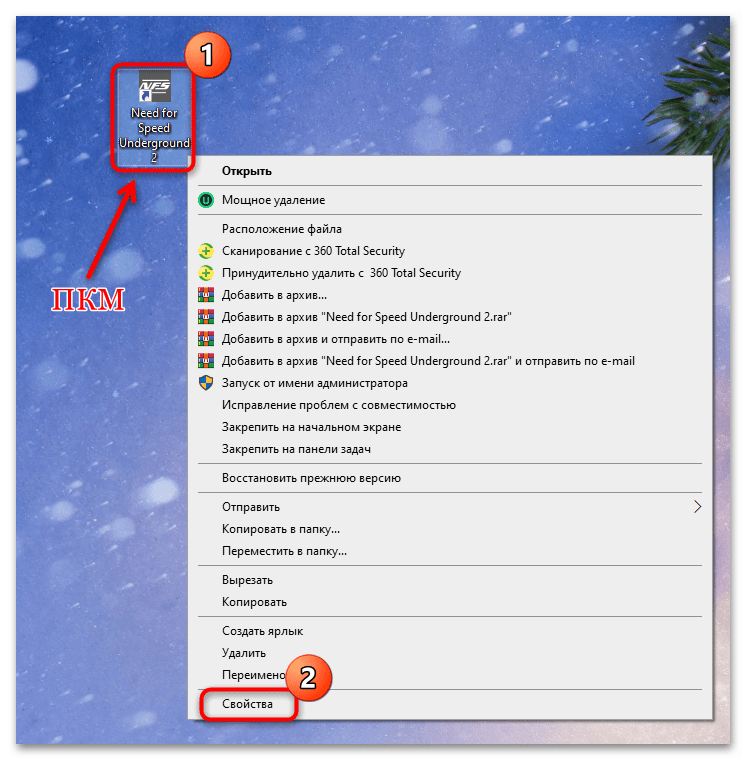
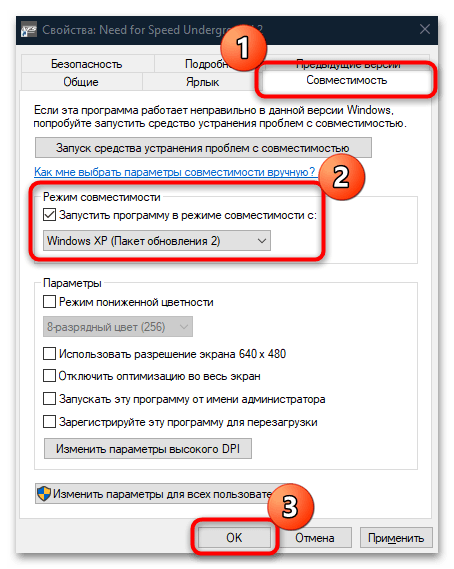

После этого запустите NFS Underground 2, чтобы проверить, ушла ли проблема.
Способ 2: Проверка температуры компонентов
Частая причина вылета игр у старых или неправильно разогнанных ПК – это перегрев компонентов системы, например графического адаптера или центрального процессора. Нередко следом за вылетом компьютер полностью выключается и не всегда его удается включить сразу же. Но чтобы знать, повышены ли температурные показатели, лучше сначала узнать их нормальные значения. В наших статьях на сайте вы можете найти информацию о том, как проверить датчики, а также о том, какая рабочая температура свойственна тем или иным компонентам от различных производителей.
Подробнее:
Узнаем температуру процессора / видеокарты / блока питания
Нормальная рабочая температура процессора / видеокарты / жесткого диска
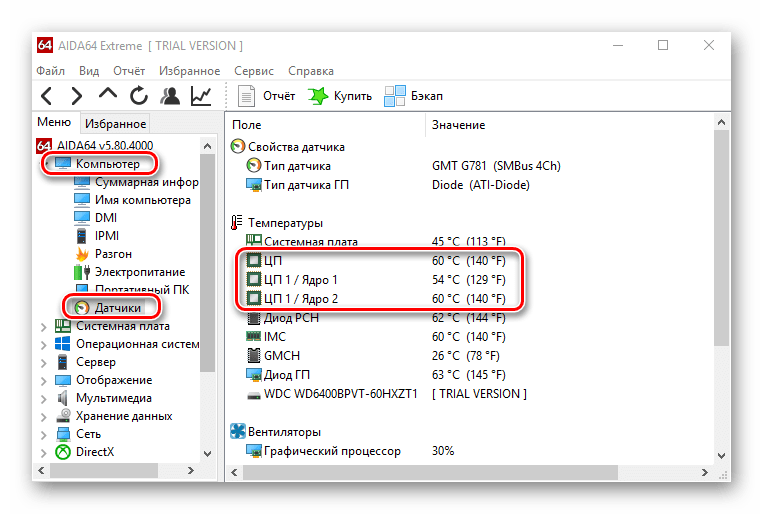
Можно использовать специальные приложения, которые упрощают процедуру проверки сразу всех датчиков.
Читайте также: Программы для проверки температуры компьютера
Если вы обнаружили, что ваши комплектующие действительно перегреваются при нагрузке, это вполне может приводить к вылетам во время игры, особенно в динамических сценах. Обычно достаточно просто привести в порядок комплектующие: почистить их от пыли и грязи, поменять термопасту, смазать некоторые запчасти, например лопасти кулера. Ранее мы разбирали, как действовать при перегреве процессора, видеокарты или самой материнской платы.
Подробнее: Решаем проблему перегрева процессора / видеокарты / материнской платы

Способ 3: Обновление ПО графического адаптера
Устаревший/поврежденный драйвер видеокарты также может являться причиной, из-за которой вылетает NFS Underground 2 в Windows 10. Часто в такой ситуации игра вовсе не запускается, но иногда ее удается открыть, но в результате все равно происходят и сбои или вылеты. Чтобы решить проблему, обычно хватает обновления драйвера видеокарты с помощью встроенных средств или фирменных утилит от производителей. В некоторых же случаях может потребоваться полная переустановка ПО. Об этом мы писали в наших отдельных материалах.
Подробнее:
Способы обновления драйвера видеокарты в Windows 10
Переустанавливаем драйвер видеокарты
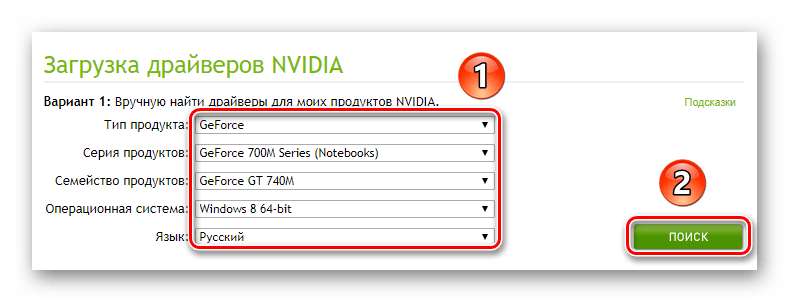
Способ 4: Временное отключение антивируса / брандмауэра
Есть вероятность, что установленный антивирус или встроенные средства защиты системы становятся причиной вылета NFS Underground 2. Например, такой софт ошибочно удалил некоторые важные игровые файлы, поскольку посчитал их подозрительными. Такое случается даже и с теми играми, которые были установлены через такие клиенты, как Steam или Origin. Иногда антивирус блокирует некоторые игровые процессы, отчего происходит вылет на рабочий стол.
В первом случае понадобится переустановить НФС, поскольку восстановить ее файлы другим способом довольно сложно. После этого добавьте NFS в список исключений, чтобы антивирусная программа больше не сканировала файлы и папки игры.
Подробнее: Добавляем в исключения в антивирусе / брандмауэре Windows 10
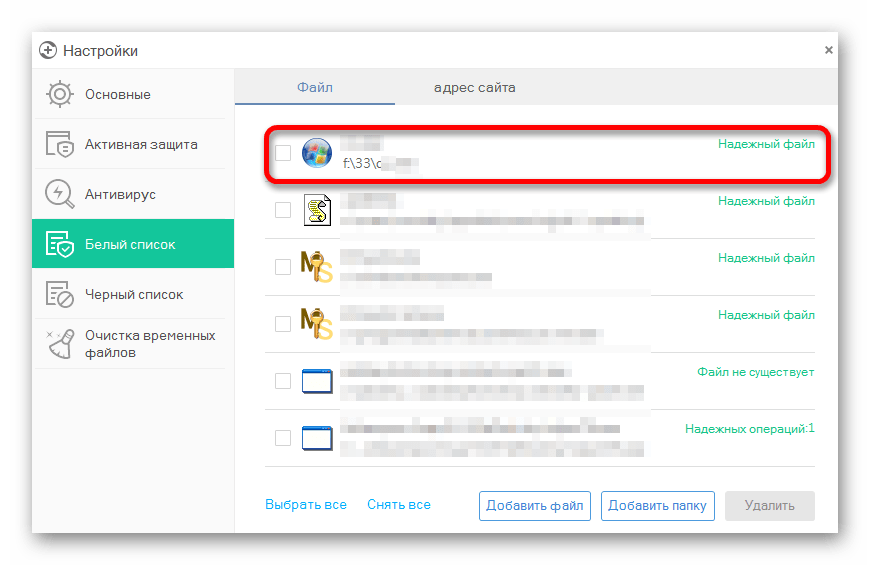
А при блокировке процессов можно попробовать временно отключить антивирусный софт, если вы полностью доверяете источнику, откуда была скачана NFS. Как это сделать, мы писали ранее.
Подробнее: Отключаем антивирус / брандмауэр Windows 10
Способ 5: Запуск в оконном режиме
Need for Speed: Underground 2 – довольно устаревшая игра, она вышла в 2004 году, и при открытии на современных мониторах могут появляться различные ошибки, в частности вылеты ввиду нестандартного разрешения и других характеристик. В этом случае попробуйте запустить ее в оконном режиме. Есть несколько вариантов сделать это, но самый быстрый и простой – это использование специализированной утилиты, с помощью которой действие автоматизируется и происходит в несколько кликов. Причем она пригодится не только для NFS, но и для других устаревших игр. С таким софтом можно ознакомиться в нашем отдельном обзоре.
Подробнее: Программы для запуска игр в оконном режиме
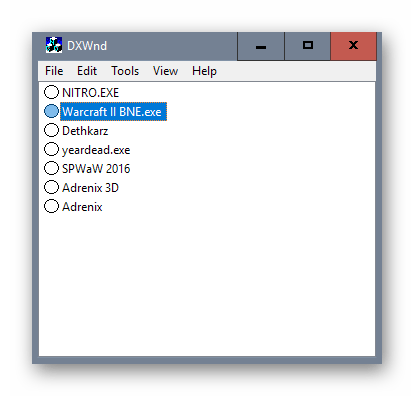
Способ 6: Использование плагина WideScreenFix
Если игра постоянно вылетает, то может помочь установка дополнительного плагина WideScreenFix, позволяющий запустить NFS в широкоформатном разрешении. Этот способ связан с предыдущим, но в этом случае не придется играть в оконном режиме, а наоборот — растянутым на весь экран изображением.
Скачать WideScreenFix с официального сайта
После скачивания плагина достаточно разархивировать его и поместить файлы в корневую папку с игрой.
Если вы не знаете, где находятся файлы NFS, то отыскать их можно через ярлык. Перейдите в его «Свойства» через контекстное меню, затем в новом окне на вкладке «Ярлык» нажмите по кнопке «Расположение файла».
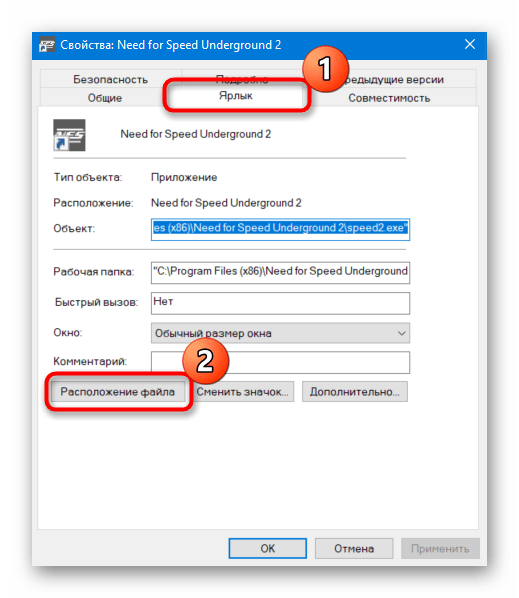
Способ 7: Отключение ядер процессора
Часто с устаревшими играми происходят различные неполадки из-за того, что они не предназначены для работы в многоядерной системе, которая свойственна для всех современных компьютеров и ноутбуков. Тогда можно попробовать вручную отключить ядра процессора именно для NFS, но сначала запустите игру и сверните ее, например, используя сочетания клавиш «Win + D» или «Win + M».
Читайте также: Решение проблем со сворачиванием игр в Windows 10
- Кликните по нижней рабочей панели правой кнопкой мыши и выберите запуск «Диспетчера задач».
- В окне менеджера процессов перейдите на вкладку «Подробности». В списке отыщите процесс, связанный с игрой, затем щелкните по нему ЛКМ и выберите пункт «Задать сходство».
- Выберите, каким ядрам ЦП можно выполнять процесс, отметив нужный вариант. В нашем случае лучше оставить одну галочку и сохранить действие. Таким образом, НФС будет взаимодействовать только с одним ядром процессора, игнорируя остальные.
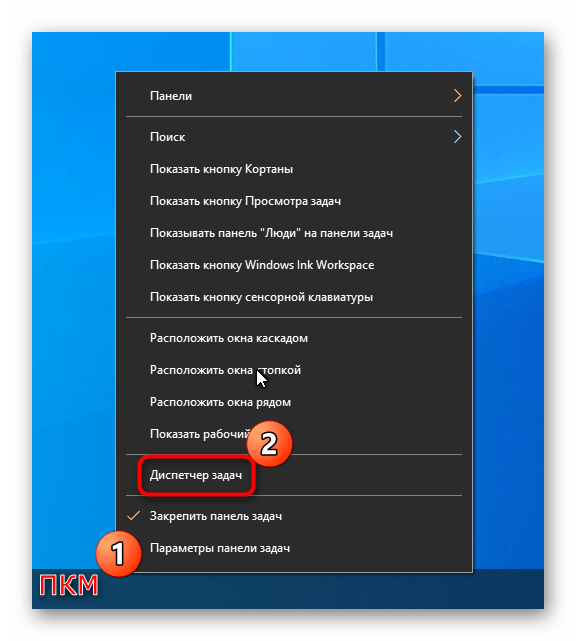
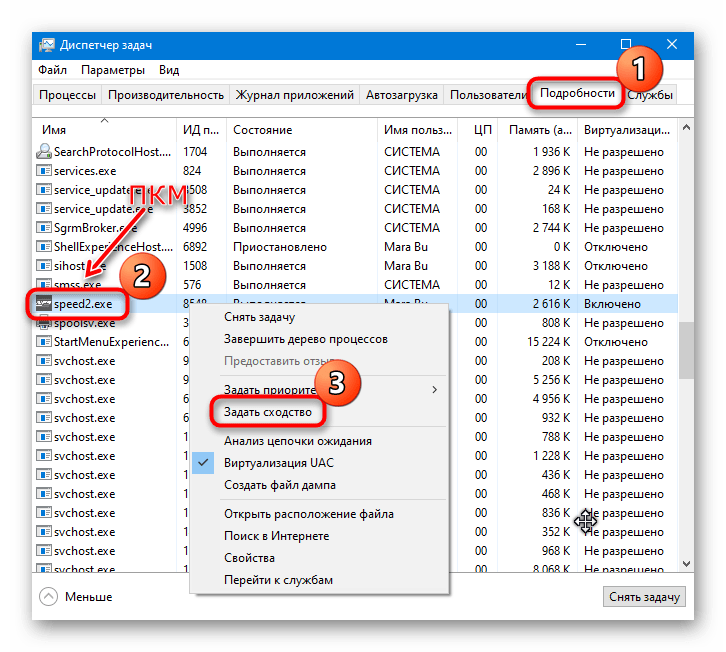
Если на вкладке «Подробности» вы не смогли найти задачу, связанную с NFS, то отыщите ее в разделе «Процессы», затем вызовите контекстное меню и выберите пункт «Подробно».
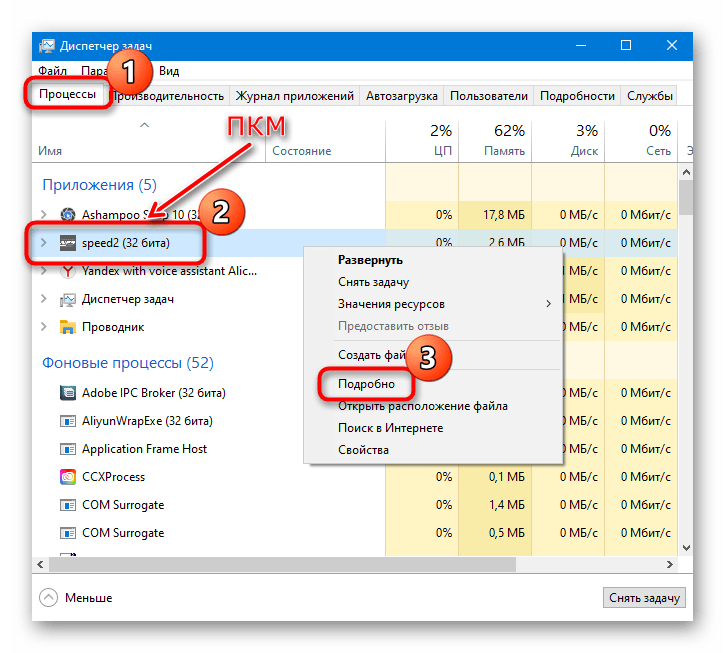
Способ 8: Проверка жесткого диска на наличие ошибок
Бывает так, что вылет на рабочий стол является следствием ошибок в работе жесткого диска. Они влияют не только на работоспособность установленного и встроенного софта, но и на систему в целом. Существует несколько методов просканировать накопитель, в частности стороннее программное обеспечение. О методах более детально мы писали ранее.
Подробнее: Выполнение диагностики жесткого диска в Windows 10
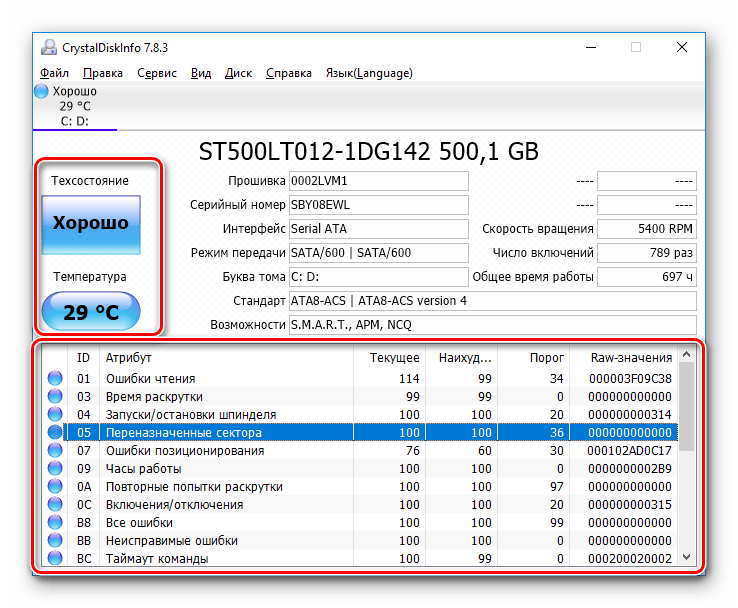
Еще не лишним будет очистить системный диск от различного мусора и остаточных файлов, которые оставляют после себя программы и игры. Для корректного функционирования Windows необходимо, чтобы на локальном диске, где установлена ОС и игра, было свободное место. Можно провести очистку вручную или использовать специализированные утилиты, которые упрощают и автоматизируют процесс, помогая удалить кеш браузеров, содержимое «Корзины», временные данные и другие ненужные файлы.
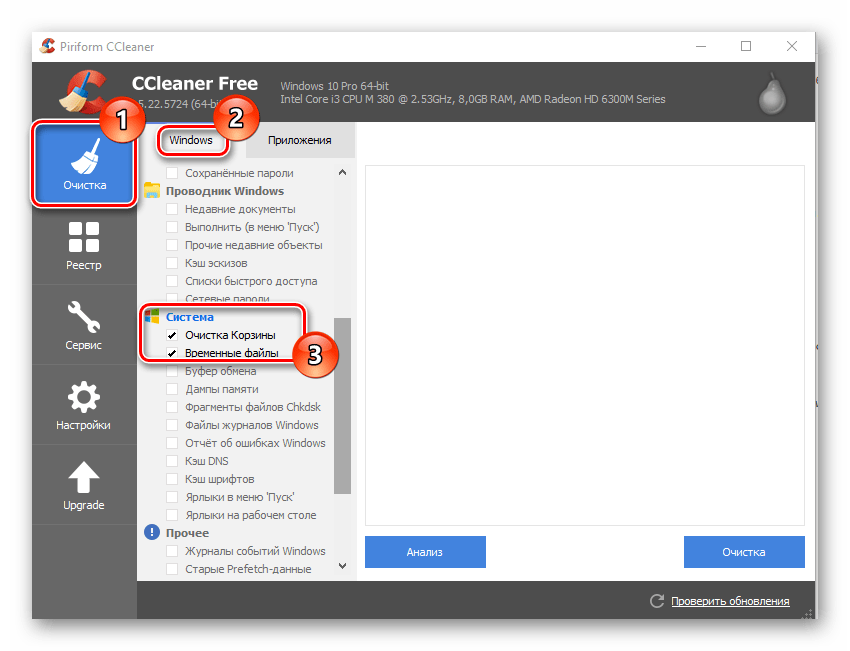
Способ 9: Переустановка игры
Если ни одна рекомендация не помогла, остается прибегнуть к полной переустановке, особенно если вследствие системных неполадок, проверки антивирусом или неполадок с накопителем игровые файлы оказались повреждены. Для начала следует удалить старую версию, затем заново установить NFS Underground 2.
Лучше попробовать установить оригинальную версию игры или использовать другой репак или источник для скачивания.
Читайте также: Установка и удаление программ в Windows 10
Наша группа в TelegramПолезные советы и помощь

Всем привет. В этой статье хотелось бы Вам рассказать про то, что делать, если NFS Underground 2 не запускается на операционной системе Windows 10. На самом деле решается данная проблема очень просто. Итак, давайте рассмотрим несколько способов как запустить NFS Underground 2 на Windows 10.
Способ первый. Скачать NFS Underground 2 с нашего сайта
Первый, наиболее простой способ запустить NFS Underground 2 на Windows 10 — это скачать NFS Underground 2 с нашего сайта. Возможно ранее Вы скачали некачественный репак, который работает только на старых Windows. На нашем же репаке NFS Underground 2 будет без проблем запускаться на Windows 10.
Способ второй. Скачать оригинальный speed.exe
Второй способ заключается в том, что Вы можете попробовать скачать оригинальный файл speed2.exe для NFS Underground 2, который возможно решит Вашу проблему. Данный файл кидаем в корневую папку с игрой и пробуем запустить нашу Need For Speed Underground 2.
Способ третий. Если вылетает NFS Underground 2 на Windows 10
Если же у Вас игра NFS Underground 2 запускается на Windows 10, но потом вылетает, то Вам необходимо следовать инструкции чуть ниже. Метод стабильный и проверенный в течение многих месяцев, поэтому при его использовании проблема уходит полностью.
1. Надо запустить диспетчер задач. Вызывается он комбинацией клавиш Ctrl+Alt+Delete.
2. Нужный процесс — speed2.exe. Однако сейчас сделать ничего не получится, поэтому нужно нажать на него правой кнопкой мыши и в выпавшем меню выбрать пункт «Подробнее».
3. Надо снова повторить действия из предыдущего пункта, выбрать процесс speed2.exe, кликнуть по нему правой кнопкой мыши и нажать на «Подробно». Это опять изменит окно диспетчера задач.
4. Появится окно «Соответствие процессоров». Остается лишь снять все галочки, оставив одну. Тем самым игра будет взаимодействовать только с одним ядром процессора, игнорируя остальные.
Содержание
- Раздел 1. Подготовка к установке
- Раздел 2. Установка игры
- Раздел 3. Исправление ошибок и запуск игры
- Раздел 4. Настройка параметров игры
- Вопрос-ответ
- У меня стоит Windows 7, могу ли я также запустить NFS Underground 2 по этой инструкции?
- А как насчет запуска игры на Mac?
- Можно ли запустить NFS Underground 2 на Linux?
Need for Speed Underground 2 (NFSU2) – культовая гоночная игра, которая была выпущена еще в 2004 году. Она стала настоящим хитом в свое время, и по сей день многие геймеры продолжают играть в нее. Однако запустить NFSU2 на Windows 10 может оказаться проблематичным из-за несовместимости со старыми операционными системами.
Если вы тоже являетесь фанатом этой игры, не отчаивайтесь! Существует несколько способов запустить NFSU2 на Windows 10, и мы представим вам подробную инструкцию, которая поможет вам в этом. Вы сможете наслаждаться любимой игрой и соревноваться с друзьями, как и раньше.
Готовы начать? Тогда давайте перейдем к первому шагу нашей инструкции.
Раздел 1. Подготовка к установке
Перед тем, как начать установку NFS Underground 2 на Windows 10, важно убедиться, что ваш компьютер отвечает минимальным требованиям системы для работы игры. В противном случае, может возникнуть ряд проблем, связанных с запуском игры, настройкой графики, звука и т.д.
Проверьте, что ваш компьютер имеет достаточно мощный процессор и видеокарту, достаточное количество оперативной памяти, а также свободное место на жестком диске для установки игры.
Также важно убедиться, что ваша операционная система обновлена до последней версии, установлены все необходимые драйверы и обновления для вашей видеокарты, а также запущены все необходимые службы и компоненты, которые могут использоваться в игре.
Кроме того, перед установкой игры рекомендуется создать точку восстановления системы, чтобы можно было восстановить систему в случае возникновения проблем или ошибок при установке или запуске игры.
Перед началом установки игры NFS Underground 2 на Windows 10 необходимо убедиться в наличии установленных на компьютере DirectX и Microsoft Visual C++. В случае их отсутствия необходимо скачать и установить их.
Следующим шагом является скачивание лаунчера игры, который можно найти на официальном сайте разработчика или на ресурсах, посвященных компьютерным играм.
Запустите установку лаунчера, следуя инструкциям на экране. После завершения установки запустите лаунчер и выберите пункт «Установка игры». Далее нужно выбрать папку, в которую будет установлена игра.
После того, как выбрана папка, нужно дождаться завершения установки игры. Это может занять несколько минут, в зависимости от производительности компьютера.
После завершения установки игры, запустите ее и проверьте, работает ли она корректно. Если возникают проблемы, можно попробовать установить альтернативный лаунчер или воспользоваться патчем, который исправляет ошибки, связанные с совместимостью игры с Windows 10.
Раздел 3. Исправление ошибок и запуск игры
Ошибка «d3d9.dll отсутствует»
Если при запуске игры появляется ошибка «d3d9.dll отсутствует», то ее можно исправить установкой пакета DirectX 9.0c. Для этого необходимо скачать и установить его с официального сайта Microsoft. После установки пакета проделайте все шаги из предыдущих разделов.
Проблема с сохранением игры
Если возникают проблемы с сохранением игры, то проблема может быть в файле «NFS Underground 2.exe». В этом случае необходимо скачать и установить кряк на игру. Скачайте и распакуйте архив, заменив файл «NFS Underground 2.exe» на файл из архива. Затем запустите игру и проделайте все шаги из предыдущих разделов.
Ошибка при запуске игры: «Cannot locate the CD-ROM»
Если при запуске игры появляется ошибка «Cannot locate the CD-ROM», значит, игра не может найти диск с дистрибутивом. Для решения данной проблемы необходимо скачать и установить No-CD патч. Скачайте и распакуйте архив, и замените файл «speed2.exe» на файл из архива. После этого проделайте все шаги из предыдущих разделов.
Другие ошибки
Если в ходе запуска игры возникают другие ошибки, то рекомендуется проверить совместимость игры с операционной системой Windows 10, а также наличие обновлений и последних драйверов для видеокарты. Если проблема не удается решить, то можно обратиться к сообществу игроков и попробовать найти решение вместе.
Раздел 4. Настройка параметров игры
Для того, чтобы полностью погрузиться в игровой процесс, необходимо настроить различные параметры игры. В NFS Underground 2 есть несколько настроек, которые помогут вам улучшить графику и производительность игры.
Первым шагом в настройке игры является установка максимального разрешения экрана. Для этого необходимо открыть главное меню игры и выбрать пункт «Настройки». Затем выберите раздел «Графика» и установите максимальное разрешение, которое поддерживает ваш монитор.
Кроме того, необходимо настроить качество текстур и эффектов. Для этого откройте раздел «Настройки видео» и установите качество эффектов на максимальное значение. Затем настройте качество текстур, чтобы оно соответствовало мощности вашей видеокарты.
Если у вас возникли проблемы с производительностью игры, рекомендуется выключить эффекты Motion Blur и Depth of Field. Эти эффекты могут замедлять игровой процесс и ухудшать качество графики.
Наконец, не забудьте настроить клавиатуру и геймпад под свои предпочтения. Для этого зайдите в раздел «Настройки управления» и выберите соответствующие настройки.
С помощью этих настроек вы сможете получить максимум удовольствия от игры NFS Underground 2 на Windows 10. Наслаждайтесь гонками!
Вопрос-ответ
У меня стоит Windows 7, могу ли я также запустить NFS Underground 2 по этой инструкции?
Да, вы можете запустить игру по этой инструкции на Windows 7. Вам необходимо выполнить все шаги инструкции, за исключением выбора значения в разделе «Совместимость». Вместо «Windows XP (Service Pack 3)» нужно выбрать «Windows 7» или «Windows Vista».
А как насчет запуска игры на Mac?
К сожалению, данная инструкция подходит только для Windows ОС. Если вы хотите запустить игру на Mac, вам нужно использовать программу-эмулятор для запуска Windows приложений на Mac, например, WINE или Boot Camp.
Можно ли запустить NFS Underground 2 на Linux?
Да, вы можете запустить игру на Linux используя программу-эмулятор WINE. Однако, процесс установки и запуска игры на Linux достаточно сложный и требует наличия определенных знаний в сфере работы с Linux-системами. Рекомендуется найти подробную инструкцию по запуску NFS Underground 2 на Linux с помощью WINE или установить Windows ОС на компьютер с возможностью запуска игры через нее.
Need for Speed Underground 2 была выпущена более 15 лет назад, но до сих пор остается одной из самых популярных гоночных игр. Однако, если у вас новая операционная система, возможно, вы столкнулись с проблемами запуска. В этой статье мы расскажем, как запустить игру на Windows 10.
Перед тем, как начать, убедитесь, что ваш компьютер соответствует минимальным системным требованиям для Need for Speed Underground 2. Они включают в себя Windows XP, 933 МГц процессор, 256 Мб оперативной памяти и видеокарту с поддержкой DirectX 9.0.
Если ваш компьютер соответствует требованиям, то первым шагом будет установка игры с оригинального диска или скачивание ее из интернета. Если вы используете диск, то установка должна пройти автоматически, в противном случае, следуйте инструкциям на экране. Если вы используете скачанную версию, убедитесь, что она совместима с Windows 10.
Далее, убедитесь, что ваш компьютер обновлен до последней версии Windows 10 и что у вас установлена последняя версия DirectX 9.0. Если ваша версия устарела, то вы можете скачать ее с официального сайта Microsoft.
Содержание
- Шаг 1. Убедитесь в совместимости игры с Windows 10
- Проверьте требования к системе
- Используйте совместимость с Windows XP
- Шаг 2. Установите приложение DirectX End-User Runtime
- Что такое DirectX End-User Runtime?
- Как установить DirectX End-User Runtime?
- Шаг 3. Обновите драйвера графической карты
- Шаг 4. Настройте совместимость игры с Windows XP SP2
- Способ 1: Настройки совместимости приложения
- Способ 2: Настройки совместимости с помощью Registry Editor
- Шаг 5. Разрешите игре полный доступ к системе
- 1. Откройте параметры безопасности Windows.
- 2. Выберите «Защита от вирусов и угроз».
- 3. Выберите «Дополнительные параметры защиты».
- 4. Отключите параметр «Управлять доступом к защищенным папкам Windows для программ устаревших производителей».
- 5. Добавьте игру в список доверенных программ.
- 6. Сохраните изменения и перезапустите компьютер.
- Вопрос-ответ
- Как запустить Need for Speed Underground 2 на Windows 10?
- Какие проблемы могут возникнуть при запуске Need for Speed Underground 2 на Windows 10?
- Как установить патч для Need for Speed Underground 2 на Windows 10?
- Можно ли запустить Need for Speed Underground 2 на Windows 10 без установки патча?
- Как настроить графику в Need for Speed Underground 2 на Windows 10?
Шаг 1. Убедитесь в совместимости игры с Windows 10
Проверьте требования к системе
Первым шагом перед установкой Need for Speed Underground 2 на Windows 10 нужно убедиться в совместимости игры с вашей операционной системой. Для этого необходимо проверить минимальные системные требования к игре.
- Операционная система: Windows XP
- Процессор: 933 МГц
- Оперативная память: 256 Мб
- Видеокарта: 32 Мб совместимости с DirectX 9.0c
- Свободное место на жестком диске: 2 Гб
Если ваша система соответствует указанным требованиям, вы можете продолжать установку игры.
Используйте совместимость с Windows XP
Если ваша система Windows 10 не совместима с Need for Speed Underground 2, вам нужно использовать режим совместимости с Windows XP. Для этого:
- Нажмите правой кнопкой мыши на ярлыке игры и выберите «Свойства».
- Перейдите на вкладку «Совместимость».
- Установите флажок в поле «Запустить в режиме совместимости с» и выберите операционную систему Windows XP из выпадающего списка.
- Нажмите «Применить» и «ОК».
Теперь Need for Speed Underground 2 должна работать на вашей системе Windows 10.
Шаг 2. Установите приложение DirectX End-User Runtime
Что такое DirectX End-User Runtime?
DirectX End-User Runtime — это набор компонентов для Windows, необходимых для запуска игр и других приложений, которые используют графику и звук. Этот набор компонентов включает в себя библиотеки, драйверы и другие файлы, которые нужно установить на компьютер.
Как установить DirectX End-User Runtime?
Чтобы установить DirectX End-User Runtime на компьютер, нужно:
- Скачать установочный файл с официального сайта Microsoft.
- Запустить установочный файл и следовать инструкциям на экране.
- После установки перезагрузить компьютер.
Важно отметить, что DirectX End-User Runtime нужно устанавливать только один раз, и он будет доступен для всех игр и приложений, которые его требуют.
Шаг 3. Обновите драйвера графической карты
Чтобы ваша игра работала стабильно и не было проблем с графикой, рекомендуется обновить драйвера вашей графической карты до последней версии. Проверить текущую версию драйвера можно в настройках устройства.
Для обновления драйвера перейдите на сайт производителя вашей графической карты. Например, если у вас NVIDIA, перейдите на сайт www.nvidia.com, а если у вас AMD, то на сайт www.amd.com.
Далее найдите раздел поддержки и драйвера, выберите свою модель графической карты и скачайте последнюю версию драйвера. Установите ее на свой компьютер и перезапустите его.
После обновления драйвера не забудьте также обновить DirectX, поскольку игры часто используют функции этой библиотеки. Обновить DirectX можно, скачав установщик с сайта Microsoft по ссылке www.microsoft.com/en-us/download/details.aspx?id=35.
Шаг 4. Настройте совместимость игры с Windows XP SP2
Если запуск игры без настроек совместимости привел к ошибкам, попробуйте изменить параметры запуска.
Способ 1: Настройки совместимости приложения
1. Нажмите правой кнопкой мыши на ярлык игры на рабочем столе и выберите «Свойства».
2. В меню свойств выберите вкладку «Совместимость».
3. Установите флажок «Запустить эту программу в режиме совместимости», а затем выберите «Windows XP (Service Pack 2)» в выпадающем меню.
4. Нажмите «ОК» и попробуйте запустить игру.
Способ 2: Настройки совместимости с помощью Registry Editor
1. Нажмите «Win + R» и введите «regedit».
2. Перейдите к следующему разделу: HKEY_LOCAL_MACHINESOFTWAREWow6432NodeEA GamesNeed for Speed Underground 2 (для 64-битных систем) или HKEY_LOCAL_MACHINESOFTWAREEA GamesNeed for Speed Underground 2 (для 32-битных систем).
3. Нажмите правой кнопкой мыши на любом пустом месте в правой части окна и выберите «Создать» -> «Строка значение».
4. Введите «CompatibilityMode» без кавычек и нажмите «Enter».
5. Дважды щелкните на созданном ключе и введите «Windows XP Service Pack 2» в поле «Значение».
6. Закройте редактор реестра и попробуйте запустить игру.
Если игра не запускается, продолжайте использовать более старые настройки совместимости или установите предыдущую версию Windows на виртуальной машине.
Шаг 5. Разрешите игре полный доступ к системе
Для того чтобы игра «Need for Speed Underground 2» корректно работала на вашем компьютере под управлением Windows 10, ей нужен полный доступ к системе. В противном случае, игра может не запуститься или работать с ошибками. Чтобы разрешить игре полный доступ к системе, необходимо выполнить следующее:
1. Откройте параметры безопасности Windows.
Для этого вам нужно нажать на кнопку «Пуск», набрать в поиске «Параметры безопасности Windows»
2. Выберите «Защита от вирусов и угроз».
В открывшемся меню выберите соответствующую опцию в левом меню.
3. Выберите «Дополнительные параметры защиты».
Пролистните страницу вниз и нажмите на соответствующую опцию.
4. Отключите параметр «Управлять доступом к защищенным папкам Windows для программ устаревших производителей».
Найдите этот параметр и установите его значение в «Выключено».
5. Добавьте игру в список доверенных программ.
В блоке «Доверенные программы» нажмите на кнопку «Добавить» и выберите файл запуска игры «nfsu2.exe». Если вы установили игру в другую папку, то выберите соответствующий файл в этой папке.
6. Сохраните изменения и перезапустите компьютер.
После того, как вы добавили игру в список доверенных программ и отключили параметр «Управлять доступом к защищенным папкам Windows для программ устаревших производителей», сохраните изменения и перезагрузите компьютер, чтобы изменения вступили в силу.
После выполнения этих шагов игра «Need for Speed Underground 2» должна запуститься без проблем и работать корректно на вашем компьютере под управлением Windows 10.
Вопрос-ответ
Как запустить Need for Speed Underground 2 на Windows 10?
Для запуска Need for Speed Underground 2 на Windows 10 необходимо выполнить несколько простых действий. Сначала установите игру на компьютер, как обычно. Затем найдите папку с файлами игры и откройте ее. После этого найдите файл «speed2.exe» и щелкните на нем правой кнопкой мыши. В контекстном меню выберите «Свойства», а затем перейдите на вкладку «Совместимость». В разделе «Режим совместимости» установите значение «Windows XP (Service Pack 3)» и нажмите «Применить» и «ОК». Запустите игру из этого же файла и она должна успешно работать на Windows 10.
Какие проблемы могут возникнуть при запуске Need for Speed Underground 2 на Windows 10?
На Windows 10 могут возникнуть проблемы с запуском Need for Speed Underground 2, такие как вылеты игры при загрузке, зависание экрана и другие ошибки. Это связано с тем, что игра выпущена давно и не все ее компоненты совместимы с последней версией Windows. Однако проблемы можно решить, следуя пошаговой инструкции по настройке совместимости, как описано выше.
Как установить патч для Need for Speed Underground 2 на Windows 10?
Для установки патча для Need for Speed Underground 2 на Windows 10 скачайте файл патча с надежного сайта. Затем запустите его и укажите путь к папке с установленной игрой. Далее следуйте инструкции на экране, чтобы успешно установить патч. После установки патча проверьте работу игры, запустив ее из файла «speed2.exe». Если возникнут проблемы, повторите настройку совместимости с помощью пошаговой инструкции, как обычно.
Можно ли запустить Need for Speed Underground 2 на Windows 10 без установки патча?
Да, можно запустить Need for Speed Underground 2 на Windows 10 без установки патча. Однако в этом случае могут возникнуть проблемы с соответствием разрешения экрана, изображения и звука. Также игра может вылетать или зависать на определенных этапах. Если вы столкнулись с подобными проблемами, рекомендуется установить патч, как описано выше.
Как настроить графику в Need for Speed Underground 2 на Windows 10?
Для настройки графики в Need for Speed Underground 2 на Windows 10 запустите игру и перейдите в настройки графики из меню. Затем выберите соответствующее разрешение экрана и настройки качества изображения. Можно изменять такие параметры, как графические эффекты, освещение и тени, качество текстур и детализация окружения. Далее сохраните настройки и проверьте работу игры на настроенных параметрах.

Всем привет. В этой статье хотелось бы Вам рассказать про то, что делать, если NFS Underground 2 не запускается на операционной системе Windows 10. На самом деле решается данная проблема очень просто. Итак, давайте рассмотрим несколько способов как запустить NFS Underground 2 на Windows 10.
Способ первый. Скачать NFS Underground 2 с нашего сайта
Первый, наиболее простой способ запустить NFS Underground 2 на Windows 10 — это скачать NFS Underground 2 с нашего сайта. Возможно ранее Вы скачали некачественный репак, который работает только на старых Windows. На нашем же репаке NFS Underground 2 будет без проблем запускаться на Windows 10.
Способ второй. Скачать оригинальный speed.exe
Второй способ заключается в том, что Вы можете попробовать скачать оригинальный файл speed2.exe для NFS Underground 2, который возможно решит Вашу проблему. Данный файл кидаем в корневую папку с игрой и пробуем запустить нашу Need For Speed Underground 2.
Способ третий. Если вылетает NFS Underground 2 на Windows 10
Если же у Вас игра NFS Underground 2 запускается на Windows 10, но потом вылетает, то Вам необходимо следовать инструкции чуть ниже. Метод стабильный и проверенный в течение многих месяцев, поэтому при его использовании проблема уходит полностью.
1. Надо запустить диспетчер задач. Вызывается он комбинацией клавиш Ctrl+Alt+Delete.
2. Нужный процесс — speed2.exe. Однако сейчас сделать ничего не получится, поэтому нужно нажать на него правой кнопкой мыши и в выпавшем меню выбрать пункт «Подробнее».
3. Надо снова повторить действия из предыдущего пункта, выбрать процесс speed2.exe, кликнуть по нему правой кнопкой мыши и нажать на «Подробно». Это опять изменит окно диспетчера задач.
4. Появится окно «Соответствие процессоров». Остается лишь снять все галочки, оставив одну. Тем самым игра будет взаимодействовать только с одним ядром процессора, игнорируя остальные.
Как запустить nfs underground 2 на windows 10
Всем привет. В этой статье хотелось бы Вам рассказать про то, что делать, если NFS Underground 2 не запускается на операционной системе Windows 10. На самом деле решается данная проблема очень просто. Итак, давайте рассмотрим несколько способов как запустить NFS Underground 2 на Windows 10.
Первый, наиболее простой способ запустить NFS Underground 2 на Windows 10 — это скачать NFS Underground 2 с нашего сайта. Возможно ранее Вы скачали некачественный репак, который работает только на старых Windows. На нашем же репаке NFS Underground 2 будет без проблем запускаться на Windows 10.
Второй способ заключается в том, что Вы можете попробовать скачать оригинальный файл speed2.exe для NFS Underground 2, который возможно решит Вашу проблему. Данный файл кидаем в корневую папку с игрой и пробуем запустить нашу Need For Speed Underground 2.
Need for Speed Underground 2 скачать торрент
Год выпуска: 2004
Жанр: Arcade, Racing
Разработчик: EA Games
Издатель: Softclub
Язык интерфейса: Русский, Английский
Язык озвучки: Русский, Английский
Таблетка: Вшита
Системные требования:
Операционная система: Windows XP (SP3), Vista (SP2), 7
Процессор: Pentium III 1.3 ГГц
Оперативная память: 256 Мб ОЗУ (512 Мб для Win2К/XP)
Видеокарта: 64 Мб
Звуковая карта: Звуковое устройство, совместимое с DirectX® 9.0с
Свободное место на жестком диске: 3 ГБ
С наступлением темного времени суток, большой город Бэйвью оживает и становится шумны. Со всех округов съезжаются гонщики, желающие посоревноваться между собой за звание лучшего. Как и везде, в этой компании имеются нормальные люди, а есть негодяи, например, Калеб Каллан Рейс. Из-за него транспорт главного персонажа отправился в ремонт, и весь город оказался в опасности.
На этой странице по кнопке ниже вы можете скачать Need for Speed Underground 2 через торрент бесплатно.
Всем привет. В этой статье хотелось бы Вам рассказать про то, что делать, если NFS Underground 2 не запускается на операционной системе Windows 10. На самом деле решается данная проблема очень просто. Итак, давайте рассмотрим несколько способов как запустить NFS Underground 2 на Windows 10.
Первый, наиболее простой способ запустить NFS Underground 2 на Windows 10 — это скачать NFS Underground 2 с нашего сайта. Возможно ранее Вы скачали некачественный репак, который работает только на старых Windows. На нашем же репаке NFS Underground 2 будет без проблем запускаться на Windows 10.
Второй способ заключается в том, что Вы можете попробовать скачать оригинальный файл speed2.exe для NFS Underground 2, который возможно решит Вашу проблему. Данный файл кидаем в корневую папку с игрой и пробуем запустить нашу Need For Speed Underground 2.
Способ третий. Если вылетает NFS Underground 2 на Windows 10
Если же у Вас игра NFS Underground 2 запускается на Windows 10, но потом вылетает, то Вам необходимо следовать инструкции чуть ниже. Метод стабильный и проверенный в течение многих месяцев, поэтому при его использовании проблема уходит полностью.
1. Надо запустить диспетчер задач. Вызывается он комбинацией клавиш Ctrl+Alt+Delete.
2. Нужный процесс — speed2.exe. Однако сейчас сделать ничего не получится, поэтому нужно нажать на него правой кнопкой мыши и в выпавшем меню выбрать пункт «Подробнее».
3. Надо снова повторить действия из предыдущего пункта, выбрать процесс speed2.exe, кликнуть по нему правой кнопкой мыши и нажать на «Подробно». Это опять изменит окно диспетчера задач.
4. Появится окно «Соответствие процессоров». Остается лишь снять все галочки, оставив одну. Тем самым игра будет взаимодействовать только с одним ядром процессора, игнорируя остальные.
NFS Underground – известная часть серии, вышедшая в далеком 2004 году. Естественно, что на новых системах, вроде Windows 7 или 8, игра работает некорректно. Вылетает Need for Speed Underground 2 по одной простой причине: игра не способна взаимодействовать больше чем с одним ядром процессора, что и вызывает огромные проблемы на большинстве современных конфигураций. Самой распространённой проблемой является вылет в определенный момент, например при входе в гараж или завершении гонки, из-за чего пройти ее становится невозможно.
Здесь не сработают обычные способы заставить игру работать, вроде запуска с правами администратора, обновления драйверов и прочих действий. Если NFS Underground 2 вылетает то можно воспользоваться одним простым решением.
Решение проблемы вылетов NFS Underground 2
Для стабильной работы NFS надо, чтобы процесс игры использовал только одно ядро процессора. Сделать можно за несколько шагов.
1. Надо запустить диспетчер задач. Вызывается он комбинацией клавиш Ctrl+Alt+Delete.
2. Нужный процесс — speed2.exe. Однако сейчас сделать ничего не получится, поэтому нужно нажать на него правой кнопкой мыши и в выпавшем меню выбрать пункт «Подробнее».
3. Надо снова повторить действия из предыдущего пункта, выбрать процесс speed2.exe, кликнуть по нему правой кнопкой мыши и нажать на «Подробно». Это опять изменит окно диспетчера задач.
4. Появится окно «Соответствие процессоров». Остается лишь снять все галочки, оставив одну. Тем самым игра будет взаимодействовать только с одним ядром процессора, игнорируя остальные.
Создал карьеру, доехал до автосалона (отдать Рейчел её Nissan 350z).
Купил бибику.
Поехал в гараж.
Заехал.
НАЖАЛ ВЫЙТИ В ГОРОД (ИЛИ КАК-ТО ТАК).
ДОООООООЛГАЯ ЗАГРУЗКА.
Те кто разбираются в этом, ПАМАГИТЯ.
После того как игра запущена:
Диспетчер задач — процессы — speed2.exe — задать соответствие — убрать все галки кроме ЦП 0 — ОК
vtlk760
Не помогло. Странно, с ранее созданной карьерой работало раз 2-3. Решил проверить, удалил ту (не знаю зачем), создал новую.
Need for Speed: Underground 2 [v 1.2 | Rus] скачать торрент
Need for Speed: Underground 2 (Нид Фор Спид Андеграунд 2) для любителей гоночных игр. Наслаждайтесь скоростями и духом соревнования. Для победы необходимо не только прийти к финишу первым, но и преодолеть все препятствия, увернуться от преследователей. Для таких соревнований не может быть ничего лучше, чем, ночной город. Этот город был создан под вдохновением от эстетики мегаполисов США. Это отдельное удовольствие мчаться в свете ночных фонарей и неона реклам, стремясь стать первым.
NFS Underground 2 изучите все пять городских районов, которые отличаются разными трассами. В зависимости от покрытия в NFSU2 могут проводиться различные соревнования. Дрифт, кольцевой заезд, спринт и прочее. Займитесь тюнингом, НФС Андеграунд 2 позволит вам превратить ваше авто в крутой гоночный автомобиль. Прокачайте авто, станьте лучшим.
В «Недфорспид Андеграунд 2» есть режим карьеры, продвигайтесь к вершине. Атмосферность соревнований подчеркивает в «Жажда Скорости 2004» подчеркивает отличный саундтрек, визуальный стиль, увлекательный геймплей. Совокупность этих факторов создает именно этот эффект. Получите чистую версию, наслаждайтесь всеми прелестями релиза.
Актуальная версия как оригинал, только взломанный или в простонародье «крякнутый» без кода регистрации, но, сборка рабочая и стабильная, работает без интернета. Можно играть в «синглплеер», так называемая одиночная игра в оффлайн режиме. Без ключа запускать игру проще всего!
Информация
Системные требования
Прямой ссылкой без торрента
Чтобы получись игру прямой ссылкой без торрента, достаточно кликнуть по кнопке, закачка пройдет быстро и без лагов. В игру всегда встроена таблетка и лекарство, запуск на нетбуке или ультрабуке происходит без образа диска.
Со всеми дополнениями и DLC
Важно скачать нормальный файл, будь то ISO, Rip работающий без стима или лицензия от GOG. Особенность качественного релиза в правильной сборке, имеющей статус «All DLC», что означает – полное издание, содержащее все дополнения.
Без вирусов на слабый ПК
Быстрая загрузка на торрент трекере позволяет вытащить из каталога игры без вирусов на PC. Механики и хатаб делают чистые раздачи для слабых ПК, их можно легко запустить, чтобы узнать сколько весит игра, взгляните на размер.
Способ третий. Если вылетает NFS Underground 2 на Windows 10
Если же у Вас игра NFS Underground 2 запускается на Windows 10, но потом вылетает, то Вам необходимо следовать инструкции чуть ниже. Метод стабильный и проверенный в течение многих месяцев, поэтому при его использовании проблема уходит полностью.
1. Надо запустить диспетчер задач. Вызывается он комбинацией клавиш Ctrl+Alt+Delete.
2. Нужный процесс — speed2.exe. Однако сейчас сделать ничего не получится, поэтому нужно нажать на него правой кнопкой мыши и в выпавшем меню выбрать пункт «Подробнее».
3. Надо снова повторить действия из предыдущего пункта, выбрать процесс speed2.exe, кликнуть по нему правой кнопкой мыши и нажать на «Подробно». Это опять изменит окно диспетчера задач.
4. Появится окно «Соответствие процессоров». Остается лишь снять все галочки, оставив одну. Тем самым игра будет взаимодействовать только с одним ядром процессора, игнорируя остальные.
Need for speed undergroung 2 on Windows 10
Need for speed Underground 2 keeps crashing on windows 10 when i am trying to open it.
This issue was never even existed on both windows 8/8.1.
All the drivers are on their latest versions(Windows 10 versions) and all the updates are installed from Windows Update.
Here are the full specs: Asus G750 JW
Intel core i7 4700HQ
Nvidia Geforce 765m
Windows 10 Final (10240) 64-bit
Need for Speed Underground 2 скачать торрент (последняя версия)
Need for Speed Underground 2 – одна из лучших аркадных уличных гонок в серии «NFS». Берите свое авто и отправляйтесь в город уличных гонок Бэйвью, в котором вас ждут десятки соперников, бешенная скорость и драйв…
На самом деле эта игра является чуть ли не одной из самых успешных в истории серии. Тут вам и уличные гонки, и впервые представленный частично открытый мир, и свобода действий, и самые разные режимы гонок, и развивающийся интеллект соперников, и кастомизация автомобилей и многое-многое другое. К тому же, наконец-то имеется и полноценный сюжет с персонажами, главным героем, и отличным финалом.
Особое же внимание все равно стоит уделить именно гонкам. Они проходят в восьми разных режимах, при этом участвовать во всех режимах можно на одной и той же машине. Тут вам и Дрифт, и Драг, и Кольцо, и Спринт, и режим карьеры, и даже гонки на джипах. При этом на каждый режим приходится более десятка трасс, каждая из которых по-своему уникальна: извилистые, горные, городские и по промышленным районам города.
Кастомизации, естественно, тоже разработчики уделили достаточно много внимания. Вы сможете окрасить корпус машины и все ее элементы по-отдельности (диски, бампера, фары, стекла и т.п.), заменить элементы декора, изменить сам кузов, купив одну из готовых комплектаций, сделать тюнинг авто под капотом и превратить даже самую простенькую Mazda M5 в крутой гоночный агрегат. При этом ассортимент тачек тоже не может не порадовать, ведь он представлен несколькими десятками крутейших автомобилей.
Ночь, встречная полоса, мелькающие огни фонарей и фар автомобилей, и вы на крутом автомобиле, мчащиеся на невероятной скорости и оставляющие позади всех соперников – ну разве может быть что-то круче этого?
У нас вы можете скачать Need for Speed Underground 2 торрент последнюю версию бесплатно на компьютер.
Replies (14)
* Please try a lower page number.
* Please enter only numbers.
* Please try a lower page number.
* Please enter only numbers.
Thank you for contacting Microsoft Community.
I suggest you to follow the below methods and check if it helps.
Method 1: You can suggest this troubleshooter for Windows apps issues.
Method 2: I would suggest you to reset Windows store.
Hope this information was helpful and do let us know if you need further assistance. We will be glad to assist.
17 people found this reply helpful
Was this reply helpful?
Great! Thanks for your feedback.
How satisfied are you with this reply?
Thanks for your feedback, it helps us improve the site.
How satisfied are you with this reply?
Thanks for your feedback.
Hello. Thank you for your reply.
I am referring to the original game Need for speed Underground 2 which was releashed in 2004 by Electronic Arts
not for an application downloaded from Windows store. I try both steps you propose but neither of them worked because they are need for speed is a program not an application. This is what appear on my screen:(speed2.exe stopped working)
30 people found this reply helpful
Was this reply helpful?
Great! Thanks for your feedback.
How satisfied are you with this reply?
Thanks for your feedback, it helps us improve the site.
How satisfied are you with this reply?
Thanks for your feedback.
Have you installed DirectX9?
If no, you will need to install it, not just for the game but for other stuff aswell(winamp, mpc-hc etc needs it too).
If yes, did you install the latest version?
Because the game works perfectly in my pc. And I also use Win10 x64.
My hardware that runs the game:
Intel Pentium G3258 @ 3.20GHz
8GB RAM(do not remember brand at the moment)
NVIDIA GeForce GTX 650 Ti
14 people found this reply helpful
Was this reply helpful?
Great! Thanks for your feedback.
How satisfied are you with this reply?
Thanks for your feedback, it helps us improve the site.
How satisfied are you with this reply?
Thanks for your feedback.
7 people found this reply helpful
Was this reply helpful?
Great! Thanks for your feedback.
How satisfied are you with this reply?
Thanks for your feedback, it helps us improve the site.
How satisfied are you with this reply?
Thanks for your feedback.
I have the disc version of nfsu 1, nfsu2 and nfs most wanted. Nfsu2 runs smoothly, had to have it in windowed mode to show that I use Win10.
And I have not ran into any trouble when installing the game, no compatibility errors or anything :S
No error when running the game either. And my version is retail as you can see by the pictures.
158 people found this reply helpful
Was this reply helpful?
Great! Thanks for your feedback.
How satisfied are you with this reply?
Thanks for your feedback, it helps us improve the site.
How satisfied are you with this reply?
Thanks for your feedback.
6 people found this reply helpful
Was this reply helpful?
Great! Thanks for your feedback.
How satisfied are you with this reply?
Thanks for your feedback, it helps us improve the site.
How satisfied are you with this reply?
Thanks for your feedback.
I just performed a clean installation of Win10 just to be certain that I had no files from other games, programs etc interfering with installation of nfsu2.
Nfsu2 Installation: Success, no errors, no compatibility warnings
Nfsu2 Playing: Success, no errors, no compatibility errors
secdrv.sys: Is not installed inside c:Windowssystem32drivers
I do not have that file at all.
Daemon-Tools: Not installed
Slysoft virtual clonedrive: Not installed
Antivirus: Eset 8 installed
Drivers for audio and graphics installed: Yes
DirectX: Forgot to install/upgrade to 9.0C
So I would say that nfsu2 works if you have the disc version.
And we might aswell take a look on this site: Windows 10 Compatibility Center, 5 of 17 voted compatible and I am fairly certain that they have retail disc version of this game. Since you can not buy this game from origin, steam, gog or uplay.
9 people found this reply helpful
Was this reply helpful?
Great! Thanks for your feedback.
How satisfied are you with this reply?
Thanks for your feedback, it helps us improve the site.
How satisfied are you with this reply?
Thanks for your feedback.
The problem on me (i managed to fix it) is that years ago i had installed nfsu2 on a windows xp desktop. I was going to format the pc so i copy the installed files (from Program Files)and saved them on a external drive. The thing is that these files from the game were working perfectly in all versions of windows (i have played the game in windows 7/8/8.1 without problem) but now the same files wouldnt want to work on my windows 10 laptop.
Need for Speed Underground 2 → Решение проблем
Решение проблем в Need for Speed Underground 2 — не устанавливается? Не запускается? Тормозит? Вылетает? Лагает? Ошибка? Не загружается?
К сожалению, в играх бывают изъяны: тормоза, низкий FPS, вылеты, зависания, баги и другие мелкие и не очень ошибки. Нередко проблемы начинаются еще до начала игры, когда она не устанавливается, не загружается или даже не скачивается. Да и сам компьютер иногда чудит, и тогда в Need for Speed Underground 2 вместо картинки черный экран, не работает управление, не слышно звук или что-нибудь еще.
Что сделать в первую очередь
- Скачайте и запустите всемирно известный CCleaner (скачать по прямой ссылке) — это программа, которая очистит ваш компьютер от ненужного мусора, в результате чего система станет работать быстрее после первой же перезагрузки;
- Обновите все драйверы в системе с помощью программы Driver Updater (скачать по прямой ссылке) — она просканирует ваш компьютер и обновит все драйверы до актуальной версии за 5 минут;
- Установите Advanced System Optimizer (скачать по прямой ссылке) и включите в ней игровой режим, который завершит бесполезные фоновые процессы во время запуска игр и повысит производительность в игре.
Системные требования Need for Speed Underground 2
Второе, что стоит сделать при возникновении каких-либо проблем с NFSU2, это свериться с системными требованиями. По-хорошему делать это нужно еще до покупки, чтобы не пожалеть о потраченных деньгах.
Минимальные системные требования Need for Speed Underground 2:
Windows 98, Процессор: Pentium III, 256 MB ОЗУ, 2 GB HDD, AGP Video Card with 32 MB и a DirectX 8.1 compatible driver (GeForce2+
Каждому геймеру следует хотя бы немного разбираться в комплектующих, знать, зачем нужна видеокарта, процессор и другие штуки в системном блоке.

Файлы, драйверы и библиотеки
Практически каждое устройство в компьютере требует набор специального программного обеспечения. Это драйверы, библиотеки и прочие файлы, которые обеспечивают правильную работу компьютера.
Начать стоит с драйверов для видеокарты. Современные графические карты производятся только двумя крупными компаниями — Nvidia и AMD. Выяснив, продукт какой из них крутит кулерами в системном блоке, отправляемся на официальный сайт и загружаем пакет свежих драйверов:
Обязательным условием для успешного функционирования NFSU2 является наличие самых свежих драйверов для всех устройств в системе. Скачайте утилиту Driver Updater, чтобы легко и быстро загрузить последние версии драйверов и установить их одним щелчком мыши:
- загрузите Driver Updater и запустите программу;
- произведите сканирование системы (обычно оно занимает не более пяти минут);
- обновите устаревшие драйверы одним щелчком мыши.
Фоновые процессы всегда влияют на производительность. Вы можете существенно увеличить FPS, очистив ваш ПК от мусорных файлов и включив специальный игровой режим с помощью программы Advanced System Optimizer
- загрузите Advanced System Optimizer и запустите программу;
- произведите сканирование системы (обычно оно занимает не более пяти минут);
- выполните все требуемые действия. Ваша система работает как новая!
Когда с драйверами закончено, можно заняться установкой актуальных библиотек — DirectX и .NET Framework. Они так или иначе используются практически во всех современных играх:
- (Скачать Service Pack 1)
(Скачать Service Pack 1)
(Скачать Service Pack 1)
(Скачать Service Pack 1)

Need for Speed Underground 2 не скачивается. Долгое скачивание. Решение
Скорость лично вашего интернет-канала не является единственно определяющей скорость загрузки. Если раздающий сервер работает на скорости, скажем, 5 Мб в секунду, то ваши 100 Мб делу не помогут.
Если Need for Speed Underground 2 совсем не скачивается, то это может происходить сразу по куче причин: неправильно настроен роутер, проблемы на стороне провайдера, кот погрыз кабель или, в конце-концов, упавший сервер на стороне сервиса, откуда скачивается игра.

Need for Speed Underground 2 не устанавливается. Прекращена установка. Решение
Перед тем, как начать установку Need for Speed Underground 2, нужно еще раз обязательно проверить, какой объем она занимает на диске. Если же проблема с наличием свободного места на диске исключена, то следует провести диагностику диска. Возможно, в нем уже накопилось много «битых» секторов, и он банально неисправен?
В Windows есть стандартные средства проверки состояния HDD- и SSD-накопителей, но лучше всего воспользоваться специализированными программами.
Но нельзя также исключать и вероятность того, что из-за обрыва соединения загрузка прошла неудачно, такое тоже бывает. А если устанавливаете Need for Speed Underground 2 с диска, то стоит поглядеть, нет ли на носителе царапин и чужеродных веществ!

Need for Speed Underground 2 не запускается. Ошибка при запуске. Решение
Need for Speed Underground 2 установилась, но попросту отказывается работать. Как быть?
Выдает ли Need for Speed Underground 2 какую-нибудь ошибку после вылета? Если да, то какой у нее текст? Возможно, она не поддерживает вашу видеокарту или какое-то другое оборудование? Или ей не хватает оперативной памяти?
Помните, что разработчики сами заинтересованы в том, чтобы встроить в игры систему описания ошибки при сбое. Им это нужно, чтобы понять, почему их проект не запускается при тестировании.
Обязательно запишите текст ошибки. Если вы не владеете иностранным языком, то обратитесь на официальный форум разработчиков NFSU2. Также будет полезно заглянуть в крупные игровые сообщества и, конечно, в наш FAQ.
Если Need for Speed Underground 2 не запускается, мы рекомендуем вам попробовать отключить ваш антивирус или поставить игру в исключения антивируса, а также еще раз проверить соответствие системным требованиям и если что-то из вашей сборки не соответствует, то по возможности улучшить свой ПК, докупив более мощные комплектующие.

В Need for Speed Underground 2 черный экран, белый экран, цветной экран. Решение
Проблемы с экранами разных цветов можно условно разделить на 2 категории.
Во-первых, они часто связаны с использованием сразу двух видеокарт. Например, если ваша материнская плата имеет встроенную видеокарту, но играете вы на дискретной, то Need for Speed Underground 2 может в первый раз запускаться на встроенной, при этом самой игры вы не увидите, ведь монитор подключен к дискретной видеокарте.
Во-вторых, цветные экраны бывают при проблемах с выводом изображения на экран. Это может происходить по разным причинам. Например, Need for Speed Underground 2 не может наладить работу через устаревший драйвер или не поддерживает видеокарту. Также черный/белый экран может выводиться при работе на разрешениях, которые не поддерживаются игрой.

Need for Speed Underground 2 вылетает. В определенный или случайный момент. Решение
Играете вы себе, играете и тут — бац! — все гаснет, и вот уже перед вами рабочий стол без какого-либо намека на игру. Почему так происходит? Для решения проблемы стоит попробовать разобраться, какой характер имеет проблема.
Если вылет происходит в случайный момент времени без какой-то закономерности, то с вероятностью в 99% можно сказать, что это ошибка самой игры. В таком случае исправить что-то очень трудно, и лучше всего просто отложить Need for Speed Underground 2 в сторону и дождаться патча.
Однако если вы точно знаете, в какие моменты происходит вылет, то можно и продолжить игру, избегая ситуаций, которые провоцируют сбой.
Однако если вы точно знаете, в какие моменты происходит вылет, то можно и продолжить игру, избегая ситуаций, которые провоцируют сбой. Кроме того, можно скачать сохранение Need for Speed Underground 2 в нашем файловом архиве и обойти место вылета.

Need for Speed Underground 2 зависает. Картинка застывает. Решение
Ситуация примерно такая же, как и с вылетами: многие зависания напрямую связаны с самой игрой, а вернее с ошибкой разработчика при ее создании. Впрочем, нередко застывшая картинка может стать отправной точкой для расследования плачевного состояния видеокарты или процессора.Так что если картинка в NFSU2 застывает, то воспользуйтесь программами для вывода статистики по загрузке комплектующих. Быть может, ваша видеокарта уже давно исчерпала свой рабочий ресурс или процессор греется до опасных температур?Проверить загрузку и температуры для видеокарты и процессоров проще всего в программе MSI Afterburner. При желании можно даже выводить эти и многие другие параметры поверх картинки Need for Speed Underground 2.Какие температуры опасны? Процессоры и видеокарты имеют разные рабочие температуры. У видеокарт они обычно составляют 60-80 градусов по Цельсию. У процессоров немного ниже — 40-70 градусов. Если температура процессора выше, то следует проверить состояние термопасты. Возможно, она уже высохла и требует замены.Если греется видеокарта, то стоит воспользоваться драйвером или официальной утилитой от производителя. Нужно увеличить количество оборотов кулеров и проверить, снизится ли рабочая температура.

Need for Speed Underground 2 тормозит. Низкий FPS. Просадки частоты кадров. Решение
- Разрешение теней — определяет, насколько детальной будет тень, отбрасываемая объектом. Если в игре динамические тени, то загружает ядро видеокарты, а если используется заранее созданный рендер, то «ест» видеопамять.
- Мягкие тени — сглаживание неровностей на самих тенях, обычно эта опция дается вместе с динамическими тенями. Вне зависимости от типа теней нагружает видеокарту в реальном времени.
Один из них — специальная программа под названием Advanced System Optimizer. Она сделана специально для тех, кто не хочет вручную вычищать компьютер от разных временных файлов, удалять ненужные записи реестра и редактировать список автозагрузки. Advanced System Optimizer сама сделает это, а также проанализирует компьютер, чтобы выявить, как можно улучшить производительность в приложениях и играх.
Скачать Advanced System Optimizer

Need for Speed Underground 2 лагает. Большая задержка при игре. Решение
Многие путают «тормоза» с «лагами», но эти проблемы имеют совершенно разные причины. Need for Speed Underground 2 тормозит, когда снижается частота кадров, с которой картинка выводится на монитор, и лагает, когда задержка при обращении к серверу или любому другому хосту слишком высокая.
Именно поэтому «лаги» могут быть только в сетевых играх. Причины разные: плохой сетевой код, физическая удаленность от серверов, загруженность сети, неправильно настроенный роутер, низкая скорость интернет-соединения.
Впрочем, последнее бывает реже всего. В онлайн-играх общение клиента и сервера происходит путем обмена относительно короткими сообщениями, поэтому даже 10 Мб в секунду должно хватить за глаза.

В Need for Speed Underground 2 нет звука. Ничего не слышно. Решение
NFSU2 работает, но почему-то не звучит — это еще одна проблема, с которой сталкиваются геймеры. Конечно, можно играть и так, но все-таки лучше разобраться, в чем дело.
Сначала нужно определить масштаб проблемы. Где именно нет звука — только в игре или вообще на компьютере? Если только в игре, то, возможно, это обусловлено тем, что звуковая карта очень старая и не поддерживает DirectX.
Если же звука нет вообще, то дело однозначно в настройке компьютера. Возможно, неправильно установлены драйвера звуковой карты, а может быть звука нет из-за какой-то специфической ошибки нашей любимой ОС Windows.

В Need for Speed Underground 2 не работает управление. Need for Speed Underground 2 не видит мышь, клавиатуру или геймпад. Решение
Как играть, если невозможно управлять процессом? Проблемы поддержки специфических устройств тут неуместны, ведь речь идет о привычных девайсах — клавиатуре, мыши и контроллере.Таким образом, ошибки в самой игре практически исключены, почти всегда проблема на стороне пользователя. Решить ее можно по-разному, но, так или иначе, придется обращаться к драйверу. Обычно при подключении нового устройства операционная система сразу же пытается задействовать один из стандартных драйверов, но некоторые модели клавиатур, мышей и геймпадов несовместимы с ними.Таким образом, нужно узнать точную модель устройства и постараться найти именно ее драйвер. Часто с устройствами от известных геймерских брендов идут собственные комплекты ПО, так как стандартный драйвер Windows банально не может обеспечить правильную работу всех функций того или иного устройства.Если искать драйверы для всех устройств по отдельности не хочется, то можно воспользоваться программой Driver Updater. Она предназначена для автоматического поиска драйверов, так что нужно будет только дождаться результатов сканирования и загрузить нужные драйвера в интерфейсе программы.Нередко тормоза в Need for Speed Underground 2 могут быть вызваны вирусами. В таком случае нет разницы, насколько мощная видеокарта стоит в системном блоке. Проверить компьютер и отчистить его от вирусов и другого нежелательного ПО можно с помощью специальных программ. Например NOD32. Антивирус зарекомендовал себя с наилучшей стороны и получили одобрение миллионов пользователей по всему миру. ZoneAlarm подходит как для личного использования, так и для малого бизнеса, способен защитить компьютер с операционной системой Windows 10, Windows 8, Windows 7, Windows Vista и Windows XP от любых атак: фишинговых, вирусов, вредоносных программ, шпионских программ и других кибер угроз. Новым пользователям предоставляется 30-дневный бесплатный период.Nod32 — анитивирус от компании ESET, которая была удостоена многих наград за вклад в развитие безопасности. На сайте разработчика доступны версии анивирусных программ как для ПК, так и для мобильных устройств, предоставляется 30-дневная пробная версия. Есть специальные условия для бизнеса.

Need for Speed Underground 2, скачанная с торрента не работает. Решение
Если дистрибутив игры был загружен через торрент, то никаких гарантий работы быть в принципе не может. Торренты и репаки практически никогда не обновляются через официальные приложения и не работают по сети, потому что по ходу взлома хакеры вырезают из игр все сетевые функции, которые часто используются для проверки лицензии.
Такие версии игр использовать не просто неудобно, а даже опасно, ведь очень часто в них изменены многие файлы. Например, для обхода защиты пираты модифицируют EXE-файл. При этом никто не знает, что они еще с ним делают. Быть может, они встраивают само-исполняющееся программное обеспечение. Например, майнер, который при первом запуске игры встроится в систему и будет использовать ее ресурсы для обеспечения благосостояния хакеров. Или вирус, дающий доступ к компьютеру третьим лицам. Тут никаких гарантий нет и быть не может.К тому же использование пиратских версий — это, по мнению нашего издания, воровство. Разработчики потратили много времени на создание игры, вкладывали свои собственные средства в надежде на то, что их детище окупится. А каждый труд должен быть оплачен.Поэтому при возникновении каких-либо проблем с играми, скачанными с торрентов или же взломанных с помощью тех или иных средств, следует сразу же удалить «пиратку», почистить компьютер при помощи антивируса и приобрести лицензионную копию игры. Это не только убережет от сомнительного ПО, но и позволит скачивать обновления для игры и получать официальную поддержку от ее создателей.

Need for Speed Underground 2 выдает ошибку об отсутствии DLL-файла. Решение
Как правило, проблемы, связанные с отсутствием DLL-библиотек, возникают при запуске Need for Speed Underground 2, однако иногда игра может обращаться к определенным DLL в процессе и, не найдя их, вылетать самым наглым образом.
Чтобы исправить эту ошибку, нужно найти необходимую библиотеку DLL и установить ее в систему. Проще всего сделать это с помощью программы DLL-fixer, которая сканирует систему и помогает быстро найти недостающие библиотеки.
Если ваша проблема оказалась более специфической или же способ, изложенный в данной статье, не помог, то вы можете спросить у других пользователей в нашей рубрике «Вопросы и ответы». Они оперативно помогут вам!

Всем привет. В этой статье хотелось бы Вам рассказать про то, что делать, если NFS Underground 2 не запускается на операционной системе Windows 10. На самом деле решается данная проблема очень просто. Итак, давайте рассмотрим несколько способов как запустить NFS Underground 2 на Windows 10.
Способ первый. Скачать NFS Underground 2 с нашего сайта
Первый, наиболее простой способ запустить NFS Underground 2 на Windows 10 — это скачать NFS Underground 2 с нашего сайта. Возможно ранее Вы скачали некачественный репак, который работает только на старых Windows. На нашем же репаке NFS Underground 2 будет без проблем запускаться на Windows 10.
Способ второй. Скачать оригинальный speed.exe
Второй способ заключается в том, что Вы можете попробовать скачать оригинальный файл speed2.exe для NFS Underground 2, который возможно решит Вашу проблему. Данный файл кидаем в корневую папку с игрой и пробуем запустить нашу Need For Speed Underground 2.
Способ третий. Если вылетает NFS Underground 2 на Windows 10
Если же у Вас игра NFS Underground 2 запускается на Windows 10, но потом вылетает, то Вам необходимо следовать инструкции чуть ниже. Метод стабильный и проверенный в течение многих месяцев, поэтому при его использовании проблема уходит полностью.
1. Надо запустить диспетчер задач. Вызывается он комбинацией клавиш Ctrl+Alt+Delete.
2. Нужный процесс — speed2.exe. Однако сейчас сделать ничего не получится, поэтому нужно нажать на него правой кнопкой мыши и в выпавшем меню выбрать пункт «Подробнее».
3. Надо снова повторить действия из предыдущего пункта, выбрать процесс speed2.exe, кликнуть по нему правой кнопкой мыши и нажать на «Подробно». Это опять изменит окно диспетчера задач.
4. Появится окно «Соответствие процессоров». Остается лишь снять все галочки, оставив одну. Тем самым игра будет взаимодействовать только с одним ядром процессора, игнорируя остальные.
Если вы являетесь фанатом гоночных игр и помните старую добрую аркаду Need for Speed Underground 2, то, возможно, хотели бы вернуться в мир уличных гонок на своем современном компьютере с Windows 10. Однако, установка и запуск старых игр на новых операционных системах может вызвать некоторые трудности. В данной статье мы расскажем вам подробнее о том, как установить и запустить NFS Underground 2 на компьютере с операционной системой Windows 10.
Первым шагом к установке игры на ваш компьютер будет поиск и загрузка самого игрового файла. Убедитесь, что вы обладаете лицензионной копией игры или ищете надежный источник для скачивания игры. В случае скачивания игры с Интернета, будьте осторожны и избегайте непроверенных источников, чтобы не заразить свой компьютер вирусами. Также важно проверить совместимость игры с вашей операционной системой, чтобы избежать проблем при запуске.
После того как вы загрузили игровой файл, следующим шагом будет распаковка архива. Для этого воспользуйтесь программой для работы с архивами, такой как 7-Zip или WinRAR. Щелкните правой кнопкой мыши по загруженному файлу игры и выберите «Извлечь здесь» или аналогичную опцию в меню программы. Подождите, пока процесс распаковки завершится, и вы получите папку с игровыми файлами.
Далее, чтобы начать процесс установки игры, найдите файл с расширением .exe или setup.exe и запустите его. Затем следуйте инструкциям на экране, чтобы завершить процесс установки. Возможно, вам потребуется выбрать папку для установки игры и настроить некоторые параметры. После завершения процесса установки вам может быть предложено создать ярлык на рабочем столе для удобного доступа к игре.
После установки игры вы готовы к запуску. Найдите ярлык игры на рабочем столе или в меню «Пуск» и дважды щелкните по нему. Если игра успешно запустилась, вы сможете наслаждаться уличными гонками в мире Need for Speed Underground 2. Если же у вас возникли проблемы при запуске игры, попробуйте сделать следующее: обновите драйверы видеокарты, запустите игру совместимости с Windows XP или выполните поиск обновлений для игры на сайте разработчика.
Вот и все! Теперь у вас есть подробная инструкция по установке и запуску игры Need for Speed Underground 2 на компьютере с Windows 10. Наслаждайтесь гонками и погружайтесь в атмосферу уличных гонок девяностых!
Содержание
- Обзор NFS Underground 2
- Требования к системе для установки NFS Underground 2 на Windows 10
- Подготовка к установке игры NFS Underground 2
- Установка NFS Underground 2 на Windows 10
- Разрешение проблем совместимости при запуске NFS Underground 2 на Windows 10
- 1. Запуск в совместимости с предыдущей версией Windows
- 2. Обновление драйверов видеокарты
- 3. Запуск игры как администратор
- Настройка графики, звука и игровых параметров в NFS Underground 2
- 1. Настройка графики
- 2. Настройка звука
- 3. Другие игровые параметры
- Запуск и игра в Need for Speed Underground 2 на Windows 10
- Шаг 1: Подготовка к установке
- Шаг 2: Установка игры
- Шаг 3: Подготовка к запуску
- Шаг 4: Запуск игры
- Вопрос-ответ
- Как установить NFS Underground 2 на Windows 10?
- Какой минимальный объем оперативной памяти потребуется для запуска NFS Underground 2 на Windows 10?
- Какие системные требования должны быть у моего компьютера, чтобы запустить NFS Underground 2 на Windows 10?
- Я установил NFS Underground 2 на Windows 10, но игра не запускается. Что я делаю не так?
- Где взять установочный файл NFS Underground 2 для Windows 10?
- Можно ли запустить NFS Underground 2 на Windows 10 без диска?
Need for Speed: Underground 2 – это гоночная видеоигра, разработанная и выпущенная Electronic Arts в 2004 году. Она является продолжением популярного игрового сериала Need for Speed.
Геймплей
Основной геймплей NFS Underground 2 заключается в участии в уличных гоночных соревнованиях, в которых игрок должен побеждать других гонщиков. Игра предлагает огромный открытый мир, состоящий из двух городов – Бэйсайд и Рейнвуд.
В игре доступны различные режимы гонок, такие как гонки на время, гонки на выживание, гонки с преследованиями и другие. Каждая победа в гонке принесет игроку деньги и опыт, которые могут быть использованы для улучшения и настройки автомобилей.
Настройка автомобилей
Одной из ключевых особенностей NFS Underground 2 является возможность настройки и улучшения автомобилей. Игрок может изменять внешний вид автомобиля, добавлять новые элементы кузова, устанавливать аэродинамические обвесы и кузовные накладки, выбирать новую покраску и наклейки.
Также в игре доступны значительные модификации мотора, подвески, трансмиссии и других компонентов автомобиля, чтобы улучшить его характеристики и увеличить шансы на победу в гонках.
Музыкальное сопровождение
NFS Underground 2 предлагает разнообразную и энергичную подборку музыки, состоящую из различных жанров, таких как транс, рок, хип-хоп и электронная музыка. Эта музыка помогает создать атмосферу уличных гонок и поддерживает адреналин во время игры.
Многопользовательский режим
NFS Underground 2 также предлагает возможность играть в многопользовательском режиме. Игроки могут участвовать в гонках с другими игроками через Интернет или создавать свои собственные соревнования с друзьями через локальную сеть.
В многопользовательском режиме игроки могут показать свои навыки уличных гонщиков, демонстрируя лучшее время виртуального заезда или участвуя в захватывающих групповых сессиях гонок.
Выводы
NFS Underground 2 – великолепная гоночная игра, которая предлагает захватывающий геймплей, возможности настройки автомобилей и открытый мир для исследования. Музыкальное сопровождение помогает создать атмосферу гонок, а наличие многопользовательского режима добавляет конкуренции и разнообразия. Если вы любите быстрые автомобили и уличные заезды, NFS Underground 2 обязательно стоит попробовать.
Требования к системе для установки NFS Underground 2 на Windows 10
Для успешной установки и запуска игры Need for Speed: Underground 2 на операционной системе Windows 10 следует удостовериться, что ваш компьютер соответствует следующим системным требованиям:
- Операционная система: Windows 10
- Процессор: Pentium 4 или эквивалентный процессор с тактовой частотой 1.8 ГГц
- Оперативная память: 256 МБ или больше
- Видеокарта: DirectX 9.0c-совместимая с 32 МБ видеопамяти
- Свободное место на жестком диске: 2 ГБ
- Звуковая карта: Совместимая с DirectX 9.0c
- Дополнительно: Клавиатура и мышь
Убедитесь, что ваш компьютер соответствует перечисленным требованиям, чтобы избежать проблем при установке и запуске игры Need for Speed: Underground 2. Если ваша система не соответствует указанным требованиям, возможно, вам потребуется обновить некоторые компоненты вашего компьютера.
Подготовка к установке игры NFS Underground 2
Перед началом установки игры Need for Speed Underground 2 на операционную систему Windows 10 необходимо выполнить несколько шагов подготовки:
- Убедитесь в соответствии технических требований игры:
- Операционная система: Windows XP или более поздняя;
- Процессор: Pentium III или эквивалентный с частотой 933 МГц;
- Оперативная память: 256 МБ;
- Место на жестком диске: 2 ГБ;
- Видеокарта: 32 МБ совместимая с DirectX 9;
- Звуковая карта: совместимая с DirectX;
- DirectX: версия 9.0c.
- Установите необходимые программы и драйверы:
- Установите последнюю версию драйверов для вашей видеокарты;
- Установите последнюю версию DirectX, если она ещё не установлена.
- Очистите место на жестком диске:
- Убедитесь, что на вашем жестком диске достаточно свободного места для установки игры. Рекомендуется освободить не менее 2 ГБ.
- Удалите ненужные программы или файлы, чтобы освободить место на диске.
- Закройте все запущенные программы:
- Перед началом установки игры закройте все запущенные программы, чтобы избежать конфликтов и обеспечить стабильную работу игры.
После выполнения всех подготовительных шагов вы можете переходить к установке игры NFS Underground 2.
Установка NFS Underground 2 на Windows 10
Эта подробная инструкция поможет вам установить и запустить игру Need for Speed Underground 2 на операционной системе Windows 10.
- Создайте папку на вашем компьютере, в которую вы хотите установить игру.
- Скачайте установочный файл игры Need for Speed Underground 2 с официального сайта или из другого надежного источника.
- Запустите установочный файл и следуйте инструкциям на экране.
- Выберите папку, которую вы создали для установки игры.
- Дождитесь завершения процесса установки.
- После установки игры, перейдите в папку, в которую установлена игра.
- Найдите исполняемый файл игры NFS Underground 2 (обычно он называется «speed2.exe» или «nfsu2.exe») и сделайте ярлык на рабочем столе или в меню Пуск.
- Запустите игру, используя ярлык.
- Пройдите процесс активации игры, если это требуется. Следуйте инструкциям на экране и введите серийный номер, если он указан в инструкции или на упаковке игры.
- После активации игра будет готова к запуску.
Теперь вы можете наслаждаться игрой Need for Speed Underground 2 на вашем компьютере с операционной системой Windows 10. Удачной игры!
Разрешение проблем совместимости при запуске NFS Underground 2 на Windows 10
Многие пользователи, пытаясь запустить игру Need for Speed Underground 2 на операционной системе Windows 10, сталкиваются с проблемами совместимости. Ниже приведены некоторые решения, которые помогут вам решить эти проблемы и насладиться игрой.
1. Запуск в совместимости с предыдущей версией Windows
Один из способов разрешения проблем совместимости — запуск игры в совместимости с предыдущей версией Windows. Для этого выполните следующие действия:
- Найдите exe-файл игры Need for Speed Underground 2 на вашем компьютере.
- Щелкните правой кнопкой мыши на файле и выберите «Свойства» в контекстном меню.
- Перейдите на вкладку «Совместимость».
- Активируйте «Запуск этой программы в режиме совместимости» и выберите предыдущую версию Windows из выпадающего меню.
- Щелкните «Применить» для сохранения изменений.
- Попробуйте запустить игру и проверьте, устраняет ли это проблему.
2. Обновление драйверов видеокарты
Еще одна причина проблем совместимости — устаревшие драйверы видеокарты. Чтобы обновить драйверы видеокарты, выполните следующие действия:
- Откройте «Диспетчер устройств» на вашем компьютере. Для этого щелкните правой кнопкой мыши на «Кнопке Пуск» и выберите «Диспетчер устройств».
- Раскройте раздел «Адаптеры дисплея».
- Щелкните правой кнопкой мыши на вашей видеокарте и выберите «Обновить драйвер».
- Выберите «Автоматический поиск обновленного ПО драйвера» и следуйте инструкциям на экране.
- Перезапустите компьютер после установки обновленных драйверов и попробуйте запустить игру.
3. Запуск игры как администратор
Иногда разрешение проблем совместимости может потребовать запуска игры с правами администратора. Для этого выполните следующие действия:
- Найдите exe-файл игры Need for Speed Underground 2 на вашем компьютере.
- Щелкните правой кнопкой мыши на файле и выберите «Запуск от имени администратора» в контекстном меню.
- Подтвердите свое действие в появившемся окне управления учетными записями.
- Попробуйте запустить игру и проверьте, устраняет ли это проблему.
Если никакое из вышеперечисленных решений не помогло разрешить проблемы совместимости, вы также можете обратиться к разработчикам игры или посетить форумы сообщества, где другие пользователи могут предложить свои решения.
Настройка графики, звука и игровых параметров в NFS Underground 2
После установки и запуска игры NFS Underground 2 на Windows 10 важно настроить различные параметры, чтобы достичь наилучшего игрового опыта. В этом разделе мы рассмотрим, как настроить графику, звук и другие игровые параметры.
1. Настройка графики
Для начала откройте игру и перейдите в меню «Настройки» или «Options». Далее выберите пункт «Графика» или «Graphics». В этом разделе вы сможете изменить следующие параметры:
- Разрешение экрана: Установите предпочитаемое разрешение экрана для игры. Рекомендуется выбрать разрешение, поддерживаемое вашим монитором.
- Качество графики: Выберите уровень качества графики в зависимости от мощности вашего компьютера. Рекомендуется начать с настройки «Средняя» и далее менять настройки, исходя из показателей производительности.
- Прорисовка объектов: Попробуйте изменить этот параметр, чтобы достичь лучшей прорисовки объектов в игре. Обратите внимание, что увеличение значения может снизить производительность игры.
2. Настройка звука
Чтобы настроить звук в игре NFS Underground 2, откройте меню «Настройки» или «Options» и перейдите в раздел «Звук» или «Sound». В этом разделе вы сможете настроить следующие параметры:
- Громкость звука: Измените уровень громкости звука в игре. Рекомендуется настроить уровень звука на комфортную для вас громкость.
- Звуковые эффекты: Включите или отключите звуковые эффекты в игре. Если вы хотите сосредоточиться только на музыке или наоборот, отключить музыку и сосредоточиться на звуковых эффектах, это можно сделать в этом разделе.
3. Другие игровые параметры
Помимо настройки графики и звука, вы также можете настроить другие параметры игры, чтобы улучшить общий игровой опыт:
- Управление: Если вам не нравится раскладка управления по умолчанию, вы можете настроить ее в разделе «Управление» или «Controls». Вы сможете привязать клавиши и настройку геймпада под свои предпочтения.
- Сложность: Если вам сложно проходить игру или наоборот, она слишком простая, вы можете изменить уровень сложности в разделе «Сложность» или «Difficulty».
После настройки всех параметров сохраните изменения и наслаждайтесь игрой NFS Underground 2 с отличной графикой, приятным звуком и удобным игровым процессом!
Запуск и игра в Need for Speed Underground 2 на Windows 10
Need for Speed Underground 2 – это популярная гоночная игра, выпущенная в 2004 году. Несмотря на то, что она была разработана для старых версий Windows, вы все равно можете запустить игру на Windows 10 с помощью нескольких дополнительных действий.
Шаг 1: Подготовка к установке
- Убедитесь, что ваш компьютер соответствует минимальным требованиям игры: операционная система Windows XP или более поздняя версия, процессор Pentium III или эквивалент, 256 МБ оперативной памяти, 2 ГБ свободного места на жестком диске и графическая карта с поддержкой DirectX 9.0c.
- Убедитесь, что ваш компьютер обновлен до последней версии Windows 10 и установлены все доступные обновления.
Шаг 2: Установка игры
- Вставьте диск с Need for Speed Underground 2 в оптический привод компьютера. Если у вас есть только электронная копия игры, смонтируйте образ диска с помощью специальных программ, таких как Daemon Tools.
- Следуйте инструкциям установщика игры. Если появится запрос на установку дополнительных компонентов, например, DirectX или Visual C++, согласитесь на их установку.
- После завершения установки игры не запускайте ее.
Шаг 3: Подготовка к запуску
- Нажмите правой кнопкой мыши на ярлык игры на рабочем столе и выберите «Свойства».
- Перейдите на вкладку «Совместимость».
- Установите флажок напротив «Запуск программы в режиме совместимости» и выберите «Windows XP (Service Pack 3)» в выпадающем меню.
- Установите флажок напротив «Запуск программы от имени администратора».
- Нажмите кнопку «Применить» и затем «ОК».
Шаг 4: Запуск игры
- Нажмите двойным кликом на ярлык игры на рабочем столе или запустите игру из меню «Пуск».
- Если у вас появится сообщение о несовместимости с новой версией Windows, нажмите кнопку «ОК» и дождитесь запуска игры.
Теперь вы можете наслаждаться игрой в Need for Speed Underground 2 на Windows 10. Участвуйте в захватывающих гонках, модифицируйте свои автомобили и станьте королем ночных улиц!
Вопрос-ответ
Как установить NFS Underground 2 на Windows 10?
Для установки NFS Underground 2 на Windows 10, вам необходимо выполнить следующие шаги… (развернутый ответ)
Какой минимальный объем оперативной памяти потребуется для запуска NFS Underground 2 на Windows 10?
Для запуска NFS Underground 2 на Windows 10 рекомендуется иметь как минимум 512 МБ оперативной памяти (RAM)… (развернутый ответ)
Какие системные требования должны быть у моего компьютера, чтобы запустить NFS Underground 2 на Windows 10?
Для запуска NFS Underground 2 на Windows 10 ваш компьютер должен соответствовать следующим требованиям… (развернутый ответ)
Я установил NFS Underground 2 на Windows 10, но игра не запускается. Что я делаю не так?
Если NFS Underground 2 не запускается после установки на Windows 10, возможно, проблема в следующем… (развернутый ответ)
Где взять установочный файл NFS Underground 2 для Windows 10?
Установочный файл NFS Underground 2 для Windows 10 можно найти на официальном сайте разработчика игры или на других ресурсах, предлагающих скачивание игр… (развернутый ответ)
Можно ли запустить NFS Underground 2 на Windows 10 без диска?
Да, можно запустить NFS Underground 2 на Windows 10 без диска, используя виртуальные приводы или специальные программы для эмуляции дискового пространства… (развернутый ответ)
Need for Speed Underground 2 — это одна из самых популярных гоночных игр разработанная компанией Electronic Arts. Она вышла в далеком 2004 году, но до сих пор остается востребованной среди геймеров. Однако, у большинства пользователей Windows 10 столкнулись с проблемой запуска NFS Underground 2 на этой операционной системе. В этой статье мы расскажем, как можно решить эту проблему и насладиться игрой на полную катушку.
Первыми делом, убедитесь что ваш компьютер удовлетворяет минимальным системным требованиям игры. NFS Underground 2 требует процессор с тактовой частотой не ниже 933 МГц, оперативную память объемом не менее 256 МБ, видеокарту с поддержкой Pixel Shader 1.1 и драйвером DirectX 9.0c, а также свободное место на диске не менее 2 ГБ.
Если у вас все необходимое оборудование, то вам понадобится скачать и установить патч для игры. Поискать его можно в Интернете, на различных игровых ресурсах. Убедитесь, что патч совместим с вашей версией игры и операционной системой.
Кроме того, может потребоваться установка драйвера совместимости для Windows 10. Для этого откройте диспетчер устройств, найдите в разделе «Видеоадаптеры» вашу видеокарту, щелкните правой кнопкой мыши и выберите «Обновить драйвер». Выберите пункт «Автоматический поиск обновленного программного обеспечения» и подождите, пока система найдет соответствующий драйвер.
После того, как патч установлен и драйверы обновлены, попробуйте запустить игру. Если проблема все еще не решена, попробуйте запустить игру в совместимости с предыдущими версиями операционной системы. Это можно сделать, щелкнув правой кнопкой мыши на ярлыке игры, выбрав «Свойства», затем «Совместимость» и отметив галочку «Запустить в совместимости с предыдущей версией Windows».
Это не все возможные решения проблемы запуска NFS Underground 2 на Windows 10, однако они являются наиболее распространенными. Если ничего не помогает, рекомендуем обратиться за помощью на официальный форум игры или связаться с технической поддержкой Electronic Arts.
Содержание
- Изучаем инструкцию по запуску NFS Underground 2 на Windows 10
- Проверка системных требований
- Убедитесь, что ваш компьютер соответствует минимальным системным требованиям игры
- Установка игры
- Шаг за шагом инструкция по установке NFS Underground 2
- Поиск и установка последних обновлений
- Как найти и установить патчи и обновления для обеспечения совместимости с Windows 10
- Решение проблем совместимости
Изучаем инструкцию по запуску NFS Underground 2 на Windows 10
НFS Underground 2 является одной из самых популярных гоночных игр, выпущенных в 2004 году. Однако, с течением времени, многие пользователи сталкиваются с проблемами запуска игры на операционной системе Windows 10. В этой инструкции мы рассмотрим шаги, которые помогут вам успешно запустить NFS Underground 2 на Windows 10.
- Проверьте системные требования:
- Установите последние обновления Windows:
- Запустите игру в совместимости с Windows XP:
- Обновите драйверы графической карты:
- Отключите антивирусное программное обеспечение:
- Установите последние обновления DirectX:
- Измените настройки игры:
Убедитесь, что ваш компьютер соответствует минимальным системным требованиям для игры NFS Underground 2. Это включает в себя наличие операционной системы Windows 10, процессора с тактовой частотой 933 МГц, 256 МБ оперативной памяти и графической карты с поддержкой DirectX 9.0.
Перед запуском игры убедитесь, что ваша операционная система Windows 10 обновлена до последней версии. Для этого откройте «Настройки», выберите «Обновление и безопасность» и нажмите на «Проверить наличие обновлений». Установите все доступные обновления, которые могут решить проблемы совместимости.
Для успешного запуска NFS Underground 2 на Windows 10, вам может потребоваться запустить игру в режиме совместимости с предыдущей версией операционной системы. Щелкните правой кнопкой мыши на ярлыке игры и выберите «Свойства». В разделе «Совместимость» установите флажок рядом с «Запустить эту программу в режиме совместимости с» и выберите «Windows XP (Service Pack 3)» из выпадающего списка. Нажмите «Применить» и «ОК».
Плохо работающие или устаревшие драйверы графической карты могут вызывать проблемы при запуске игр. Посетите веб-сайт производителя вашей графической карты и загрузите последние драйверы для Windows 10. Установите их на ваш компьютер и перезагрузите систему перед запуском игры.
В ряде случаев, антивирусное программное обеспечение может блокировать запуск игр, так как оно может ошибочно распознать их как потенциально вредоносный код. Попробуйте отключить ваше антивирусное программное обеспечение временно и запустить игру. Если игра успешно запускается, вам следует настроить свое антивирусное программное обеспечение для исключения игры из проверки.
DirectX — это набор технологий, необходимых для работы многих игр, включая NFS Underground 2. Проверьте, установлена ли на вашем компьютере последняя версия DirectX. Вы можете скачать и установить ее с официального веб-сайта Microsoft.
Если вы все еще не можете запустить игру, попробуйте изменить некоторые настройки игры. Запустите игру, зайдите в меню «Настройки» и попробуйте отключить некоторые графические и звуковые эффекты, установить минимальное разрешение экрана и снизить уровень детализации. Это может помочь устранить проблемы производительности и запустить игру на Windows 10.
Следуя этой подробной инструкции, вы сможете успешно запустить игру NFS Underground 2 на Windows 10 и насладиться увлекательными гонками в виртуальном мире!
Проверка системных требований
Перед тем, как запустить игру Need for Speed: Underground 2 на вашем компьютере под управлением Windows 10, вам необходимо убедиться, что система соответствует минимальным требованиям игры. В противном случае, игра может работать некорректно или вообще не запускаться.
Ниже приведены минимальные и рекомендуемые системные требования для NFS Underground 2:
- Операционная система: Windows XP, Windows Vista, Windows 7, Windows 8, Windows 10
- Процессор: Pentium III или аналогичный с тактовой частотой 933 МГц
- Оперативная память: 256 МБ для Windows XP / 512 МБ для Windows Vista и выше
- Видеокарта: минимум 32 МБ памяти, поддерживающая DirectX 9.0
- Свободное место на жестком диске: 2 ГБ
- Звуковая карта: DirectX 9.0c-совместимая
Если ваша система соответствует данным требованиям, то у вас должны быть все возможности для запуска игры без проблем. Однако рекомендуется также проверить наличие последних обновлений для графических драйверов и DirectX.
Важно отметить, что эти требования относятся только к запуску игры. Если вы хотите насладиться игрой без проблем с производительностью, рекомендуется иметь более мощную систему, чем указано в минимальных требованиях.
Если ваша система не соответствует минимальным требованиям, вы можете попробовать улучшить ее производительность, задействуя такие методы, как очистка жесткого диска от лишних файлов, установка оптимизационных программ или обновление аппаратного обеспечения системы.
Убедитесь, что ваш компьютер соответствует минимальным системным требованиям игры
Перед тем как запустить Need for Speed Underground 2 на Windows 10, необходимо убедиться, что ваш компьютер отвечает следующим минимальным системным требованиям игры:
- Операционная система: Windows XP или новее
- Процессор: Pentium III 933 МГц или аналогичный
- Оперативная память: 256 Мб
- Видеокарта: 32 Мб DirectX 9.0с-совместимая
- Свободное место на жестком диске: 2 Гб
- Звуковая карта: DirectX 9.0c-совместимая
Также рекомендуется иметь подключение к интернету для обновления игры до последней версии и получения всех патчей.
Если ваш компьютер не соответствует указанным требованиям, возможно, игра не будет работать должным образом или вовсе не запустится. В этом случае может потребоваться обновление аппаратного обеспечения или выбор игры с более низкими требованиями к системе.
Установка игры
Чтобы установить игру Need for Speed Underground 2 на Windows 10, следуйте этой подробной инструкции:
- Вставьте диск с игрой в привод CD/DVD вашего компьютера или загрузите установочный файл с официального сайта разработчика.
- Откройте файл установки. Если у вас есть антивирусное программное обеспечение, убедитесь, что оно не блокирует установку игры.
- В появившемся окне выберите язык установки и нажмите кнопку «Далее».
- Прочтите и принимайте условия лицензионного соглашения. Нажмите кнопку «Далее».
- Выберите папку, в которую хотите установить игру. Рекомендуется выбрать стандартную папку, предложенную установщиком. Нажмите кнопку «Далее».
- Выберите компоненты для установки. Оставьте все компоненты выбранными, чтобы установить полную версию игры. Нажмите кнопку «Далее».
- Выберите пункт «Создать ярлык на рабочем столе» и нажмите кнопку «Далее».
- Начнется установка игры. Подождите, пока она завершится.
- После завершения установки нажмите кнопку «Готово».
Теперь игра Need for Speed Underground 2 установлена на вашем компьютере и вы можете начать играть в неё!
Шаг за шагом инструкция по установке NFS Underground 2
Следуя этой подробной инструкции, вы сможете установить NFS Underground 2 на ваш компьютер с операционной системой Windows 10.
-
Вставьте диск с игрой NFS Underground 2 в оптический привод вашего компьютера. Если у вас нет диска, вы также можете скачать файлы установки из надежного источника в Интернете.
-
Откройте проводник и перейдите к диску с игрой NFS Underground 2. Если у вас скачанные файлы, откройте папку, в которую вы их сохранили.
-
Найдите файл установки игры с расширением «.exe» и щелкните по нему дважды, чтобы запустить процесс установки.
-
Следуйте инструкциям на экране, чтобы установить игру. Выберите папку для установки и подтвердите свой выбор.
-
Когда установка завершится, запустите игру, щелкнув на ярлыке на рабочем столе или в меню «Пуск».
-
Если у вас возникнут проблемы при запуске игры, попробуйте установить последние обновления для вашей операционной системы и драйверы для видеокарты.
Поздравляю! Теперь у вас установлена игра NFS Underground 2 на вашем компьютере под управлением Windows 10. Наслаждайтесь игрой и гонками по улицам города!
Поиск и установка последних обновлений
Прежде чем запускать NFS Underground 2, необходимо установить последние обновления операционной системы Windows 10. Это может помочь исправить возможные ошибки и обеспечить более стабильную работу игры.
Для поиска и установки последних обновлений выполните следующие шаги:
-
Откройте меню «Пуск» и выберите «Настройки».
-
В открывшемся окне выберите раздел «Обновление и безопасность».
-
В левой панели выберите «Обновление Windows».
-
Нажмите на кнопку «Проверить наличие обновлений».
-
Windows начнет поиск доступных обновлений. Если система обнаружит какие-либо обновления, они будут автоматически загружены и установлены.
После завершения установки обновлений перезагрузите компьютер, чтобы изменения вступили в силу. Затем вы сможете запустить NFS Underground 2 без проблем на Windows 10.
Как найти и установить патчи и обновления для обеспечения совместимости с Windows 10
Windows 10 может представлять некоторые трудности для запуска некоторых старых игр, включая Need for Speed Underground 2. Однако существуют патчи и обновления, которые могут помочь обеспечить совместимость игры с Windows 10. Вот как найти и установить эти патчи:
- Найдите официальный сайт разработчика игры. Обычно он имеет адрес вида www.название-игры.ком.
- На сайте разработчика найдите раздел «Поддержка» или «Обновления».
- В разделе «Поддержка» или «Обновления» вы должны найти список доступных патчей и обновлений.
- Найдите патч или обновление, которое обеспечивает совместимость игры с Windows 10.
- Загрузите патч или обновление на свой компьютер. Обычно это файл с расширением .exe или .msi.
- Запустите загруженный файл и следуйте инструкциям по установке.
- После установки патча или обновления перезапустите компьютер.
После установки патча или обновления для Need for Speed Underground 2, игра должна стать совместимой с Windows 10 и запускаться без проблем. Если после установки патча игра все еще не запускается, попробуйте выполнить следующие дополнительные действия:
- Обновите драйверы графической карты до последней версии.
- Запустите игру в совместимости с предыдущей версией Windows, такой как Windows XP или Windows 7.
- Проверьте наличие обновлений для самой операционной системы Windows 10 в Центре обновлений.
- Проверьте наличие новых версий DirectX и установите их, если необходимо.
Если ни один из этих шагов не помог решить проблему с запуском игры на Windows 10, обратитесь за помощью на форумах или официальных форумах поддержки разработчика игры. Там вы можете найти решение или получить дополнительную информацию о возможных проблемах и способах их решения.
Решение проблем совместимости
При запуске Need for Speed Underground 2 на Windows 10 могут возникать проблемы совместимости из-за различий в операционной системе. Вот несколько способов решить эти проблемы:
- Запуск в режиме совместимости: Правой кнопкой мыши кликните по ярлыку игры и выберите «Свойства». Затем перейдите на вкладку «Совместимость» и установите режим совместимости с предыдущей версией Windows, например Windows XP. Примените изменения и попробуйте запустить игру снова.
- Обновление драйверов: Убедитесь, что у вас установлены последние драйверы для вашей видеокарты и звуковой карты. Посетите веб-сайты производителей и загрузите последние версии драйверов. Это может помочь исправить проблемы совместимости игры на Windows 10.
- Отключение программ-эмуляторов: Если у вас установлены программы-эмуляторы, такие как Daemon Tools или Alcohol 120%, попробуйте временно отключить их. Эти программы могут быть причиной конфликтов совместимости и мешать корректному запуску игры.
- Обновление игры: Проверьте, что у вас установлена последняя версия Need for Speed Underground 2. Возможно, разработчики выпустили обновления, исправляющие проблемы совместимости с Windows 10. Если вам нужно обновление, можно проверить наличие обновлений на официальном сайте разработчика игры.
- Установка патчей и модификаций: Помимо официальных обновлений, сообщество игроков также может предлагать патчи и модификации, которые могут решить проблемы совместимости или улучшить производительность игры. Поищите на форумах или в онлайновых ресурсах, связанных с Need for Speed Underground 2, и, при необходимости, установите соответствующие патчи или модификации.
Использование этих рекомендаций может помочь вам решить проблемы совместимости Need for Speed Underground 2 на Windows 10 и наслаждаться игрой без проблем.
Need for Speed Underground 2 (NFS Underground 2) — популярная компьютерная игра в жанре гоночных симуляторов, которая была выпущена в 2004 году. Однако, из-за того, что игра создавалась для старых версий операционных систем, некоторым пользователям затруднительно запустить ее на современных компьютерах с Windows 10.
В этой пошаговой инструкции мы расскажем, как запустить NFS Underground 2 на Windows 10, чтобы вы могли наслаждаться этой фантастической игрой без проблем.
Шаг 1: Установка игры на компьютер
Первым шагом является установка игрового клиента на ваш компьютер. Подключитесь к интернету, откройте свой браузер и найдите надежный источник для загрузки NFS Underground 2 на вашу систему. После завершения загрузки откройте установочный файл и следуйте инструкциям на экране для полной установки игры на ваш компьютер.
Примечание: Убедитесь, что у вас есть достаточно свободного места на жестком диске, чтобы установить игру и ее дополнительные файлы.
Шаг 2: Запуск игры в совместимости с Windows XP
После установки игры, щелкните правой кнопкой мыши ярлык NFS Underground 2 на вашем рабочем столе и выберите «Свойства». В появившемся окне перейдите на вкладку «Совместимость». Отметьте флажок «Запустить эту программу в режиме совместимости с» и выберите «Windows XP (Service Pack 3)» из меню. Нажмите «Применить» и «ОК», чтобы сохранить изменения.
Содержание
- Как запустить NFS Underground 2 на Windows 10
- Проверьте системные требования
- Скачайте и установите NFS Underground 2
- Установите необходимые патчи и моды
- Произведите настройки совместимости
- Запустите игру и наслаждайтесь
- Вопрос-ответ
- Как запустить NFS Underground 2 на Windows 10?
- Почему NFS Underground 2 не запускается на Windows 10?
- Какую версию DirectX нужно установить, чтобы запустить NFS Underground 2 на Windows 10?
Как запустить NFS Underground 2 на Windows 10
Need for Speed Underground 2 — популярная гоночная видеоигра, разработанная компанией Electronic Arts. Игра вышла в 2004 году и стала сиквелом к первой части серии Need for Speed Underground. Если вы хотите сыграть в эту игру на своем компьютере с операционной системой Windows 10, следуйте этим пошаговым инструкциям:
- Проверьте системные требования. Убедитесь, что ваш компьютер соответствует минимальным системным требованиям для запуска игры. NFS Underground 2 требует Windows XP или более поздней версии операционной системы, процессор с тактовой частотой 933 МГц, 256 МБ оперативной памяти и видеокарту с 32 МБ видеопамяти.
- Установите игру. Если у вас есть диск с игрой, вставьте его в оптический привод и следуйте инструкциям на экране для установки игры. Если у вас есть цифровая версия игры, скачайте и установите ее из официального источника или другого доверенного ресурса.
- Обновите игру. После установки запустите игру и проверьте, есть ли доступные обновления. Если есть, загрузите и установите их, чтобы устранить возможные проблемы совместимости.
- Настройте совместимость. Если игра не запускается на Windows 10, попробуйте настроить режим совместимости. Нажмите правой кнопкой мыши на ярлык игры, выберите «Свойства» и перейдите на вкладку «Совместимость». Установите режим совместимости с предыдущими версиями Windows, например, Windows XP или Windows 7, и примените изменения.
- Установите патчи. Проверьте наличие официальных патчей для игры и установите их. Патчи часто исправляют проблемы совместимости и улучшают производительность игры.
- Обновите драйверы. Убедитесь, что у вас установлены последние драйверы для вашей видеокарты и звуковой карты. Обновление драйверов может улучшить производительность и стабильность игры.
- Используйте программы-помощники. Если у вас все еще возникают проблемы с запуском игры, попробуйте использовать программы-помощники, которые могут решить проблемы совместимости автоматически. Некоторые из таких программ включают в себя «DxWnd» и «NFSU2 Resolution Changer».
Следуя этим шагам, вы должны смочь запустить игру Need for Speed Underground 2 на Windows 10 и наслаждаться ее геймплеем без проблем совместимости. Удачной игры!
Проверьте системные требования
Перед запуском игры Need for Speed: Underground 2 на Windows 10 убедитесь, что ваш компьютер соответствует следующим системным требованиям:
- Операционная система: Windows 10
- Процессор: 2.0 ГГц
- Оперативная память: 512 МБ
- Видеокарта: 64 МБ Direct3D
- Место на жестком диске: 2 ГБ
- Звуковая карта: DirectX-совместимая
- Дополнительно: Клавиатура, мышь
Если ваш компьютер соответствует указанным требованиям, то игра должна работать на Windows 10 без проблем. Однако, если у вас возникают проблемы с запуском игры, рекомендуется установить последние обновления для операционной системы и драйверы для видеокарты.
Также, учтите, что старые игры, включая Need for Speed: Underground 2, могут иметь проблемы совместимости с новыми версиями операционной системы. В таком случае, вы можете попробовать запустить игру в режиме совместимости с более старыми версиями Windows, например, Windows XP.
Скачайте и установите NFS Underground 2
Для того чтобы запустить игру NFS Underground 2 на компьютере с операционной системой Windows 10, вам потребуется скачать и установить соответствующие файлы игры. Следуйте указанным ниже шагам, чтобы успешно установить игру:
- Найдите надежный источник для скачивания NFS Underground 2. Рекомендуется использовать проверенные сайты или официальные площадки для загрузки игры.
- Щелкните по ссылке для скачивания игры и дождитесь окончания процесса загрузки. Обычно файлы игры загружаются в виде сжатого архива, поэтому убедитесь, что у вас есть соответствующая программа для распаковки архивов (например, WinRAR или 7-Zip).
- После завершения загрузки файла архива, откройте его с помощью выбранной вами программы для распаковки. Распакуйте все файлы игры в удобное для вас место на жестком диске компьютера.
- После распаковки файлов, найдите файл с расширением «.exe» или «.msi» среди распакованных файлов и дважды щелкните по нему. Это установочный файл игры.
- Следуйте указаниям на экране, чтобы завершить процесс установки игры. Во время установки вам могут быть предложены выбор языка, папки для установки и другие параметры настройки. Выбирайте настройки в соответствии с вашими предпочтениями.
- После завершения установки игры, иконка игры NFS Underground 2 должна появиться на рабочем столе или в меню «Пуск» на вашем компьютере. Щелкните по иконке, чтобы запустить игру.
Теперь у вас есть возможность наслаждаться погонями и гонками в NFS Underground 2 на вашем компьютере с операционной системой Windows 10. Удачной игры!
Установите необходимые патчи и моды
Чтобы запустить NFS Underground 2 на Windows 10, вам потребуется установить несколько патчей и модификаций. Эти шаги помогут вам сделать игру совместимой с вашей операционной системой:
- Загрузите и установите официальный патч для игры. Посетите официальный сайт разработчика и найдите последнюю версию патча. Скачайте его и запустите установку, следуя инструкциям на экране.
- Получите неподписанный драйвер для обхода ограничений в Windows 10. NFS Underground 2 требует установки старого драйвера, который не может быть использован в более новых версиях Windows. Поискайте запасной драйвер, который был восстановлен сообществом, и загрузите его.
- Установите совместимость с Windows XP для исполняемого файла игры. Найдите исполняемый файл игры (.exe), обычно он находится в папке установки игры. Щелкните правой кнопкой мыши по файлу, выберите «Свойства», затем перейдите во вкладку «Совместимость». Установите режим совместимости с Windows XP и примените изменения.
- Используйте неофициальные моды для исправления ошибок и улучшения графики. Сообщество NFS Underground 2 создало множество модификаций для игры. Посетите специализированные форумы или сайты, чтобы найти и загрузить моды, которые вам интересны.
- Проверьте наличие обновлений для драйверов графической карты. Убедитесь, что у вас установлена последняя версия драйверов для вашей графической карты. Посетите официальный сайт производителя графической карты или используйте программу для автоматического обновления драйверов.
После завершения всех этих шагов вы должны суметь запустить NFS Underground 2 на Windows 10 и наслаждаться игрой в полной мере. Удачи!
Произведите настройки совместимости
Для запуска NFS Underground 2 на Windows 10 требуются некоторые дополнительные настройки совместимости, чтобы игра работала без проблем. Вот несколько шагов, которые вам нужно выполнить:
- Щелкните правой кнопкой мыши ярлык игры NFS Underground 2 и выберите «Свойства».
- Перейдите на вкладку «Совместимость».
- Активируйте флажок «Запустить эту программу в режиме совместимости» и выберите из списка «Windows XP (Service Pack 3)».
- Также активируйте флажок «Запустить программу от имени администратора».
- Нажмите на кнопку «Применить» и затем на «ОК», чтобы сохранить настройки.
После выполнения этих настроек игра NFS Underground 2 должна быть запущена без проблем на Windows 10. Независимо от того, на какой версии Windows вы используете, рекомендуется также обновить драйвера видеокарты и DirectX до последних версий для оптимальной работы игры.
Запустите игру и наслаждайтесь
После того, как вы успешно установили и настроили игру Need for Speed Underground 2 на компьютере с операционной системой Windows 10, вы можете запустить игру и наслаждаться захватывающим гоночным опытом. Вот несколько шагов, которые помогут вам начать игру:
- На рабочем столе найдите ярлык игры Need for Speed Underground 2 и дважды щелкните по нему.
- При запуске игры откроется главное меню, где вы сможете выбрать режим игры и настройки.
- Выберите желаемый режим игры: однопользовательский режим для игры в сценарий или многопользовательский режим для игры с друзьями.
- При необходимости настройте параметры игры, такие как графика, управление и звук.
- После выбора режима и настройки игры вы будете перенесены на экран выбора автомобиля и трассы.
- Выберите автомобиль из доступных вам в начале игры и нажмите «Готово».
- После этого вы будете перенесены на стартовую линию и готовы начать свою первую гоночную миссию.
Наслаждайтесь игрой Need for Speed Underground 2 на Windows 10 и покажите свои навыки гонщика в уличных соревнованиях и модификации автомобилей!
Вопрос-ответ
Как запустить NFS Underground 2 на Windows 10?
Для запуска NFS Underground 2 на Windows 10 необходимо выполнить следующие шаги: 1. Убедитесь, что у вас установлена последняя версия DirectX. 2. Установите игру и обновите ее до последней версии. 3. Убедитесь, что у вас установлены все необходимые драйверы для вашей видеокарты. 4. Запустите игру от имени администратора или в режиме совместимости с предыдущими версиями Windows. 5. Если проблема не решена, попробуйте запустить игру в режиме совместимости с Windows XP Service Pack 3. 6. Если ничего не помогло, обратитесь к разработчикам игры для получения поддержки.
Почему NFS Underground 2 не запускается на Windows 10?
Возможны несколько причин, по которым NFS Underground 2 может не запускаться на Windows 10. Во-первых, игра может быть несовместима с последней версией операционной системы, поэтому рекомендуется попробовать запустить ее в режиме совместимости с предыдущими версиями Windows. Во-вторых, наличие устаревших или неправильно установленных драйверов для видеокарты может привести к проблемам с запуском игры. Также возможно, что у вас отсутствует необходимая версия DirectX или нехватает оперативной памяти. В каждом из этих случаев рекомендуется выполнить определенные действия для решения проблемы.
Какую версию DirectX нужно установить, чтобы запустить NFS Underground 2 на Windows 10?
Для запуска NFS Underground 2 на Windows 10 необходимо установить последнюю версию DirectX. Текущая версия DirectX для Windows 10 — DirectX 12. Однако, в большинстве случаев, установка самой новой версии необходима только в случае, если игра специально требует ее. Обычно достаточно установить DirectX 9.0c, так как большинство старых игр, включая NFS Underground 2, были разработаны с использованием этой версии. Вам также может потребоваться установить необходимые драйверы для вашей видеокарты.
Need for Speed: Underground 2 — это популярная компьютерная игра, которая была выпущена в далеком 2004 году. Однако, в наше время многие геймеры сталкиваются с проблемой запуска данной игры на операционной системе Windows 10. В этой статье мы представим пошаговую инструкцию о том, как запустить NFS Underground 2 на Windows 10 без каких-либо проблем.
Шаг 1: Первым делом, вам понадобится скачать файл «NoCD», который позволяет играть в NFS Underground 2 без диска в приводе. Этот файл важен, так как многие проблемы с запуском игры на Windows 10 возникают из-за защиты от копирования, которая предусматривает наличие оригинального диска в приводе. Загрузите этот файл с одного из надежных источников.
Шаг 2: После скачивания файла «NoCD», вам нужно скопировать его в папку с установленной игрой. Обычно эта папка находится в папке «Program Files (x86)» или «Program Files». Просто откройте папку с игрой и вставьте файл «NoCD» в нее.
Шаг 3: После того, как файл «NoCD» скопирован в папку с игрой, вам нужно щелкнуть правой кнопкой мыши на файле «NFSU2.exe» и выбрать «Свойства». В открывшемся окне перейдите на вкладку «Совместимость» и отметьте флажок «Запуск этой программы в режиме совместимости». Выберите операционную систему Windows XP (Service Pack 3) в выпадающем списке.
Шаг 4: После установки режима совместимости, выключите все фоновые программы и антивирусное ПО. В некоторых случаях, антивирусные программы могут блокировать запуск игры. Поэтому рекомендуется временно отключить их или добавить «NFSU2.exe» в исключения антивирусного ПО.
После выполнения всех этих шагов, вы должны смочь запустить NFS Underground 2 на Windows 10 без проблем. Запустите игру, наслаждайтесь гоночными трассами и улучшайте свои навыки вождения!
Содержание
- Что нужно для запуска NFS Underground 2 на Windows 10?
- Наличие диска с игрой
- Совместимость игры с ОС Windows 10
- Установка драйверов для видеокарты и звуковой карты
- Создание ярлыка игры на рабочем столе
- Установка патчей и обновлений для игры
- Запуск игры и настройка графики и управления
- 1. Запуск игры
- 2. Настройка графики
- 3. Настройка управления
- Вопрос-ответ
- Как запустить NFS Underground 2 на Windows 10?
- Какие системные требования нужны для запуска NFS Underground 2 на Windows 10?
- Как установить патчи для NFS Underground 2 на Windows 10?
Что нужно для запуска NFS Underground 2 на Windows 10?
Для запуска игры Need for Speed Underground 2 на операционной системе Windows 10 потребуются следующие компоненты:
- Действующая копия игры NFS Underground 2;
- Компьютер с установленной операционной системой Windows 10;
- Процессор с тактовой частотой 933 МГц или выше;
- Не менее 256 МБ оперативной памяти;
- Видеокарта с поддержкой DirectX 9 и 32 МБ видеопамяти;
- Свободное место на жестком диске размером не менее 2 ГБ;
- Доступ к интернету для загрузки последних обновлений и модификаций игры (по желанию).
После того, как на вашем компьютере будут установлены все необходимые компоненты, вы сможете запустить игру и насладиться гоночными испытаниями в графически улучшенной версии Need for Speed Underground 2 на Windows 10.
Наличие диска с игрой
Для запуска игры Need for Speed Underground 2 на компьютере с операционной системой Windows 10 необходимо наличие оригинального диска с игрой. Отсутствие диска или использование пиратской версии игры может привести к некорректной работе, ошибкам и отказу от запуска игры.
Для приобретения диска с игрой Need for Speed Underground 2 можно обратиться в специализированные магазины, а также интернет-магазины. При покупке обязательно уточняйте, что диск предназначен для работы на операционной системе Windows 10.
При получении диска проверьте его на наличие повреждений, царапин и других механических дефектов, которые могут привести к некорректной работе игры. Если на диске есть повреждения, верните его обратно в магазин и замените на исправный экземпляр.
Не рекомендуется пользоваться использованными дисками, так как они могут быть повреждены или содержать зараженные вирусами файлы, что повлечет за собой проблемы при установке и запуске игры.
После того, как вы приобрели оригинальный диск с игрой Need for Speed Underground 2 и убедились в его исправности, вы готовы к установке и запуску игры на компьютере с операционной системой Windows 10.
Совместимость игры с ОС Windows 10
Need for Speed Underground 2 является довольно старой игрой, выпущенной в 2004 году. Игра была разработана для операционной системы Windows XP, которая сейчас уже устарела. Тем не менее, многие пользователи Windows 10 всё еще хотят играть в эту классическую гоночную игру. Несмотря на разницу в ОС, игра может быть запущена и работать на Windows 10, при соблюдении определенных условий и настроек.
Первое, что нужно сделать, чтобы запустить NFS Underground 2 на Windows 10 — установить игру на ваш компьютер. Если вы ещё не установили игру, вам потребуется оригинальный диск с игрой или файлы установки, чтобы установить игру на компьютер. Убедитесь, что у вас есть действующий ключ или серийный номер для активации игры.
После установки игры вам может потребоваться выполнить несколько дополнительных действий, чтобы обеспечить ее правильную работу на Windows 10.
1. Первым делом, убедитесь, что ваш компьютер соответствует минимальным системным требованиям для игры. Они указаны на задней стороне коробки с диском или на сайте разработчиков. Некоторые из основных требований: операционная система Windows XP или выше, процессор с тактовой частотой 1,4 ГГц или выше, 256 Мб оперативной памяти, видеокарта с поддержкой DirectX 9.0c и свободное место на жестком диске.
2. Обновите все драйверы на вашем компьютере. Установите последние версии драйверов для видеокарты, звуковой карты и других устройств, чтобы обеспечить стабильную работу игры.
3. Запустите игру от имени администратора. Щелкните правой кнопкой мыши на ярлыке игры и выберите «Запуск от имени администратора». Это может помочь избежать проблем с правами доступа и разрешить игре работать правильно.
4. В некоторых случаях может потребоваться установить игру в режиме совместимости с Windows XP. Щелкните правой кнопкой мыши на ярлыке игры, выберите «Свойства» и перейдите на вкладку «Совместимость». Отметьте флажок рядом с «Запустить эту программу в режиме совместимости» и выберите Windows XP в выпадающем меню.
5. Если у вас возникли проблемы с изображением или звуком в игре, попробуйте включить режим совместимости с разрешением экрана 640×480. Это может помочь исправить некоторые проблемы совместимости.
6. Если у вас возникли трудности с запуском игры, попробуйте найти патч или обновление для игры, которые могут исправить известные проблемы совместимости. Часто разработчики выпускают обновления для своих игр, чтобы исправить ошибки и улучшить совместимость с новыми операционными системами.
Важно отметить, что совместимость игры NFS Underground 2 с ОС Windows 10 может различаться в зависимости от конфигурации вашего компьютера и других факторов. Некоторые пользователи могут столкнуться с проблемами, в то время как другие смогут запустить игру без проблем. Если у вас возникли проблемы с запуском игры, попробуйте применить перечисленные выше решения или обратитесь за помощью к сообществу игроков и форумам.
Установка драйверов для видеокарты и звуковой карты
Для запуска игры NFS Underground 2 на Windows 10 необходимо установить актуальные драйверы для видеокарты и звуковой карты. Это позволит обеспечить правильную работу игры и избежать возможных проблем с графикой и звуком.
- Перейдите на официальный веб-сайт производителя вашей видеокарты. Обычно это Nvidia, AMD или Intel.
- На сайте найдите раздел поддержки или загрузок и выберите модель своей видеокарты.
- Скачайте последнюю версию драйверов для Windows 10.
- Запустите установщик драйверов и следуйте инструкциям на экране. Обычно это простой процесс, который требует всего нескольких кликов.
- По завершении установки перезагрузите компьютер, чтобы изменения вступили в силу.
Для установки драйверов для звуковой карты:
- Аналогично предыдущему шагу найдите официальный веб-сайт производителя вашей звуковой карты. Обычно это Realtek, Creative или Asus.
- Перейдите в раздел поддержки или загрузок и выберите модель вашей звуковой карты.
- Скачайте последнюю версию драйверов для Windows 10.
- Запустите установщик драйверов и следуйте инструкциям на экране.
- По завершении установки перезагрузите компьютер.
После установки актуальных драйверов для видеокарты и звуковой карты вам будет доступно полноценное игровое окружение, и NFS Underground 2 должна запускаться на Windows 10 без проблем.
Создание ярлыка игры на рабочем столе
После успешной установки игры Need for Speed Underground 2 на операционную систему Windows 10, вы можете создать ярлык игры на рабочем столе для удобного и быстрого доступа к ней. В этом разделе мы рассмотрим этот процесс пошагово.
- Перейдите на рабочий стол вашего компьютера.
- Щелкните правой кнопкой мыши в свободной области рабочего стола.
- В контекстном меню выберите опцию «Создать» и затем «Ярлык».
- Появится окно «Создание ярлыка».
- В поле «Местоположение элемента» введите путь к исполняемому файлу игры. Обычно это будет следующий путь: «C:\Program Files (x86)\EA Games\Need for Speed Underground 2\speed2.exe».
- Нажмите на кнопку «Далее».
- В следующем поле введите имя для ярлыка игры. Например, «Need for Speed Underground 2».
- Нажмите на кнопку «Готово».
Обратите внимание, что путь к исполняемому файлу может отличаться в зависимости от того, где вы установили игру.
Теперь вы создали ярлык игры Need for Speed Underground 2 на рабочем столе. Вы можете переместить его в любое удобное для вас место на рабочем столе или оставить его по умолчанию. Чтобы запустить игру, просто дважды щелкните на ярлыке.
Установка патчей и обновлений для игры
Обновления и патчи для игры Need for Speed: Underground 2 могут помочь в исправлении ошибок, улучшении производительности и добавлении новых функций. Чтобы установить патчи и обновления, следуйте инструкциям ниже:
- Перейдите на официальный сайт разработчиков игры или на специализированные игровые ресурсы, где вы можете найти доступные патчи и обновления для игры.
- Найдите патч или обновление, соответствующий версии вашей игры. Обратите внимание, что патчи могут быть различными для разных регионов или выпусков игры.
- Скачайте установочный файл патча или обновления на ваш компьютер. Обычно файл будет иметь расширение .exe или .zip.
- Запустите установочный файл и следуйте инструкциям мастера установки. Обычно вам будет предложено согласиться с лицензионным соглашением, выбрать папку установки, а затем нажать на кнопку «Установить».
- Дождитесь завершения установки патча или обновления. После этого вы должны увидеть сообщение о успешной установке.
- Запустите игру Need for Speed: Underground 2 после установки патча или обновления и проверьте, работает ли он без ошибок и с улучшенной производительностью.
Установка патчей и обновлений для игры Need for Speed: Underground 2 может быть важной частью процесса запуска игры на Windows 10. Если вы столкнулись с какими-либо проблемами или ошибками при установке или запуске патчей, рекомендуется обратиться за помощью на официальные форумы поддержки игры или на специализированные игровые ресурсы.
Запуск игры и настройка графики и управления
После успешной установки игры NFS Underground 2 на Windows 10, необходимо правильно настроить графику и управление игры для комфортной игровой сессии.
1. Запуск игры
Для запуска игры необходимо найти ярлык игры на рабочем столе или в меню «Пуск». При двойном клике на ярлыке игра должна начать загружаться.
2. Настройка графики
После запуска игры, откройте меню настроек графики, чтобы установить параметры графики, соответствующие вашей системе и предпочтениям.
- Выберите пункт меню «Настройки» или «Options».
- Откройте вкладку «Графика» или «Graphics».
- Настройте следующие параметры:
- Разрешение экрана: выберите разрешение, подходящее для вашего монитора.
- Качество графики: установите уровень качества графики в зависимости от возможностей вашего компьютера
- Другие параметры: настройте остальные параметры, например, яркость, контрастность и т. д., в соответствии с вашими предпочтениями.
3. Настройка управления
Чтобы настроить управление игрой, вы можете использовать как клавиатуру, так и геймпад.
- Выберите пункт меню «Настройки» или «Options».
- Откройте вкладку «Управление» или «Controls».
- Настройте следующие параметры:
- Назначение клавиш: установите желаемые клавиши для различных действий в игре, например, ускорение, торможение, повороты и т. д.
- Настройка геймпада: если вы хотите использовать геймпад, подключите его к компьютеру и настройте его с помощью соответствующих опций.
После настройки графики и управления сохраните изменения и начните игру NFS Underground 2 на Windows 10. Перед началом игры рекомендуется проверить, что настройки работают корректно и соответствуют вашему предпочтению.
Вопрос-ответ
Как запустить NFS Underground 2 на Windows 10?
Для запуска NFS Underground 2 на Windows 10 необходимо выполнить несколько шагов. Во-первых, убедитесь, что у вас установлена последняя версия игры. Затем, проверьте, соответствуют ли системные требования вашего компьютера для игры. Если все в порядке, попробуйте запустить игру в режиме совместимости с предыдущей версией Windows. Если и это не помогло, попробуйте установить патчи для игры. Если ничего из перечисленного не помогло, возможно, вам понадобится обратиться за помощью к технической поддержке игры или искать решение в интернете.
Какие системные требования нужны для запуска NFS Underground 2 на Windows 10?
Для запуска NFS Underground 2 на Windows 10 система должна соответствовать следующим требованиям: операционная система Windows 10, процессор с тактовой частотой 2 ГГц, 1 ГБ оперативной памяти, видеокарта с поддержкой DirectX 9.0c и 256 МБ видеопамяти, 3 ГБ свободного места на жестком диске. Также рекомендуется обновить драйвера видеокарты и DirectX до последних версий.
Как установить патчи для NFS Underground 2 на Windows 10?
Для установки патчей для NFS Underground 2 на Windows 10, вам понадобится скачать нужные патчи с официального сайта разработчика игры или с доверенного источника. Затем, запустите скачанный патч и следуйте инструкциям на экране, чтобы установить его. После установки патча перезапустите компьютер и попробуйте запустить игру. Помните, что перед установкой патчей рекомендуется создать резервную копию игры для предотвращения возможных проблем.
Need for Speed Underground 2 – знаменитая компьютерная игра, которая является одной из самых популярных игр в истории гоночных симуляторов. Она была выпущена компанией Electronic Arts в 2004 году и с тех пор завоевала множество сердец игроков по всему миру. Но вместе с тем, разработчики игры не предусмотрели официальной поддержки для последней операционной системы Windows 10. Тем не менее, это не означает, что вы не можете наслаждаться этой захватывающей гоночной атмосферой на своем современном компьютере. В этой статье мы расскажем вам, как установить Need for Speed Underground 2 на ваш компьютер под управлением Windows 10.
1. Обновите графические драйверы
Перед тем, как начать установку игры, важно проверить и обновить графические драйверы. Это может помочь предотвратить возможные проблемы совместимости и обеспечить более стабильную работу игры на вашем компьютере под управлением Windows 10.
Вы можете обновить драйверы следующим образом:
- Откройте меню «Пуск» и перейдите в «Настройки».
- Выберите «Обновление и безопасность».
- Перейдите в раздел «Windows Update».
- Нажмите на кнопку «Проверить наличие обновлений» и дождитесь загрузки доступных обновлений.
- Если система обнаружит новые драйверы для вашей видеокарты, установите их, следуя инструкциям на экране.
- Перезагрузите компьютер после установки всех обновлений.
2. Установите совместимость с Windows XP Service Pack 3

Так как Need for Speed Underground 2 была выпущена давно, игра не предусматривает официальную поддержку для Windows 10. Однако у вас всё равно есть возможность установить игру, используя режим совместимости с Windows XP Service Pack 3. Это позволит запускать игру без каких-либо проблем и наслаждаться ею в полной мере.
Для установки совместимости с Windows XP Service Pack 3 выполните следующие действия:
- Зайдите в папку, где установлена игра. Обычно это «C:\Program Files (x86)\Need for Speed Underground 2».
- Найдите исполняемый файл игры «speed2.exe».
- Щелкните правой кнопкой мыши по файлу «speed2.exe» и выберите «Свойства».
- Перейдите на вкладку «Совместимость».
- Установите флажок рядом с «Запустить эту программу в режиме совместимости с:» и выберите «Windows XP (Service Pack 3)» в выпадающем списке.
- Нажмите «ОК», чтобы сохранить настройки.
3. Установите необходимые патчи и моды
После установки совместимости с Windows XP Service Pack 3 рекомендуется установить необходимые патчи и моды для улучшения графики и исправления возможных ошибок игры.

Вы можете найти и скачать необходимые патчи и моды на специализированных сайтах, посвященных игре Need for Speed Underground 2. При скачивании обязательно следуйте инструкциям, чтобы правильно установить патчи и моды.
Не забывайте сохранять резервные копии файлов перед установкой патчей и модов, чтобы в случае проблем можно было вернуться к исходному состоянию игры.
Итог
Несмотря на отсутствие официальной поддержки Need for Speed Underground 2 для Windows 10, вы все равно можете наслаждаться игрой на вашем компьютере. Обновление графических драйверов, установка совместимости с Windows XP Service Pack 3, а также установка необходимых патчей и модов помогут вам запустить игру без проблем и насладиться увлекательными соревнованиями на улицах города. Следуйте нашим советам и наслаждайтесь культовой гоночной игрой Need for Speed Underground 2 на вашем компьютере под управлением Windows 10!
Как установить Need for Speed Underground 2 на Windows 10
Need for Speed Underground 2 – культовая гоночная игра, которая завоевала множество поклонников по всему миру. Те, кто раньше играл в нее на старых версиях Windows, могут испытывать сложности с установкой игры на Windows 10. В этой статье я расскажу, как установить Need for Speed Underground 2 на Windows 10 и наслаждаться этой замечательной игрой снова.
Шаг 1: Подготовка к установке

Перед началом установки игры, убедитесь, что ваш компьютер соответствует минимальным требованиям системы. Need for Speed Underground 2 требует операционную систему Windows XP или более позднюю версию, процессор Pentium 4 или эквивалент, 256 МБ оперативной памяти и 2 ГБ свободного места на жестком диске. Убедитесь, что ваше устройство соответствует этим требованиям, чтобы избежать возможных проблем при установке и игре.
Шаг 2: Совместимость с Windows 10

Need for Speed Underground 2 была выпущена еще в 2004 году, когда операционная система Windows 10 еще не существовала. Несмотря на это, игра может быть успешно установлена и запущена на Windows 10 с помощью некоторых дополнительных шагов. Нажмите правой кнопкой мыши на файле установки игры и выберите «Свойства». Затем перейдите на вкладку «Совместимость» и установите галочку возле опции «Запустить программу в режиме совместимости» и выберите Windows XP из выпадающего списка. Это позволит игре работать на Windows 10, как на старых версиях операционной системы.
Шаг 3: Установка игры
После настройки совместимости, начните установку игры, запустив файл установки. Следуйте инструкциям на экране и выберите место установки игры. По умолчанию, игра будет установлена в папку «C:\Program Files (x86)\EA Games\Need for Speed Underground 2». Если вы хотите изменить путь установки, выберите другую папку. После того, как установка будет завершена, вы можете запустить игру и наслаждаться гоночными приключениями в мире Need for Speed Underground 2!
Итог
Установка Need for Speed Underground 2 на Windows 10 возможна при наличии нескольких дополнительных шагов. Убедитесь, что ваш компьютер соответствует минимальным требованиям системы, настройте совместимость игры с Windows XP и следуйте инструкциям установщика. Наслаждайтесь этой замечательной игрой на вашем устройстве под управлением Windows 10 и погрузитесь в захватывающий мир уличных гонок!
Как установить Need for Speed: Underground 2 на Windows 10
Need for Speed: Underground 2 — это классическая гоночная игра, которая была выпущена ещё в далеком 2004 году, но до сих пор пользуется популярностью среди фанатов жанра. Однако, установка данной игры на операционной системе Windows 10 может вызывать некоторые сложности. В этой статье я расскажу вам, как установить Need for Speed: Underground 2 на Windows 10 без проблем.
Шаг 1: Подготовка
Прежде чем приступить к установке игры, убедитесь, что ваш компьютер соответствует минимальным системным требованиям для Need for Speed: Underground 2. Необходимо наличие операционной системы Windows 10, процессора Pentium 4 или эквивалентного, 512 МБ оперативной памяти и свободного места на жестком диске не менее 2 ГБ.
Также, перед установкой игры рекомендуется обновить драйвера видеокарты и DirectX до последних версий. Это позволит избежать возможных проблем с графикой во время игры.
Шаг 2: Установка игры
Для установки Need for Speed: Underground 2 вам понадобится установочный диск или образ диска, а также ключ активации игры. Если у вас нет диска, вы можете скачать образ игры в Интернете, но помните, что это может нарушать авторские права, поэтому будьте внимательны и выбирайте проверенные источники.
Когда у вас есть диск или образ игры, откройте папку с файлом установки и запустите его. Следуйте инструкциям на экране, выберите путь для установки игры и подождите, пока процесс установки завершится. Обычно установка занимает несколько минут.
Шаг 3: Правки для совместимости

Часто бывает так, что даже после установки игра не запускается или работает некорректно на Windows 10. В таких случаях вам поможет выполнение некоторых правок для обеспечения совместимости Need for Speed: Underground 2 с вашей операционной системой.

Прежде всего, найдите ярлык игры на рабочем столе или в меню «Пуск». Правой кнопкой мыши кликните по ярлыку и выберите «Свойства». В открывшемся окне перейдите на вкладку «Совместимость».
Установите галочку напротив пункта «Запуск программы в режиме совместимости» и выберите в списке операционную систему, с которой игра работала без проблем, например, Windows XP. После этого нажмите «Применить» и «ОК».
Кроме того, совместимость игры можно улучшить, если запустить её от имени администратора. Найдите ярлык игры, кликните правой кнопкой мыши и выберите «Запуск от имени администратора». Это может помочь решить возможные проблемы с доступом к файлам или реестру операционной системы.
Итог
Установка Need for Speed: Underground 2 на Windows 10 возможна при соблюдении нескольких простых шагов. Подготовьте компьютер, установите игру, и, если потребуется, внесите необходимые правки для обеспечения совместимости. Теперь вы готовы наслаждаться захватывающими гоночными соревнованиями в одной из легендарных гоночных игр всех времён и народов — Need for Speed: Underground 2!
